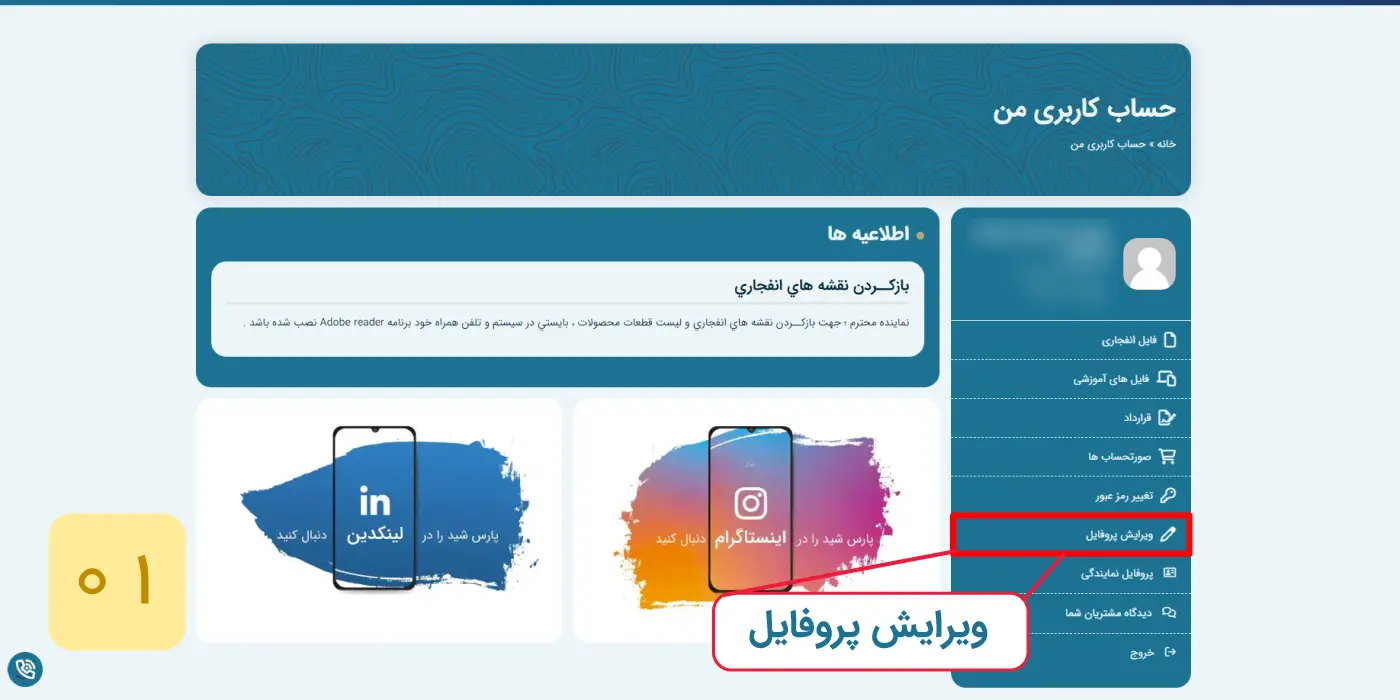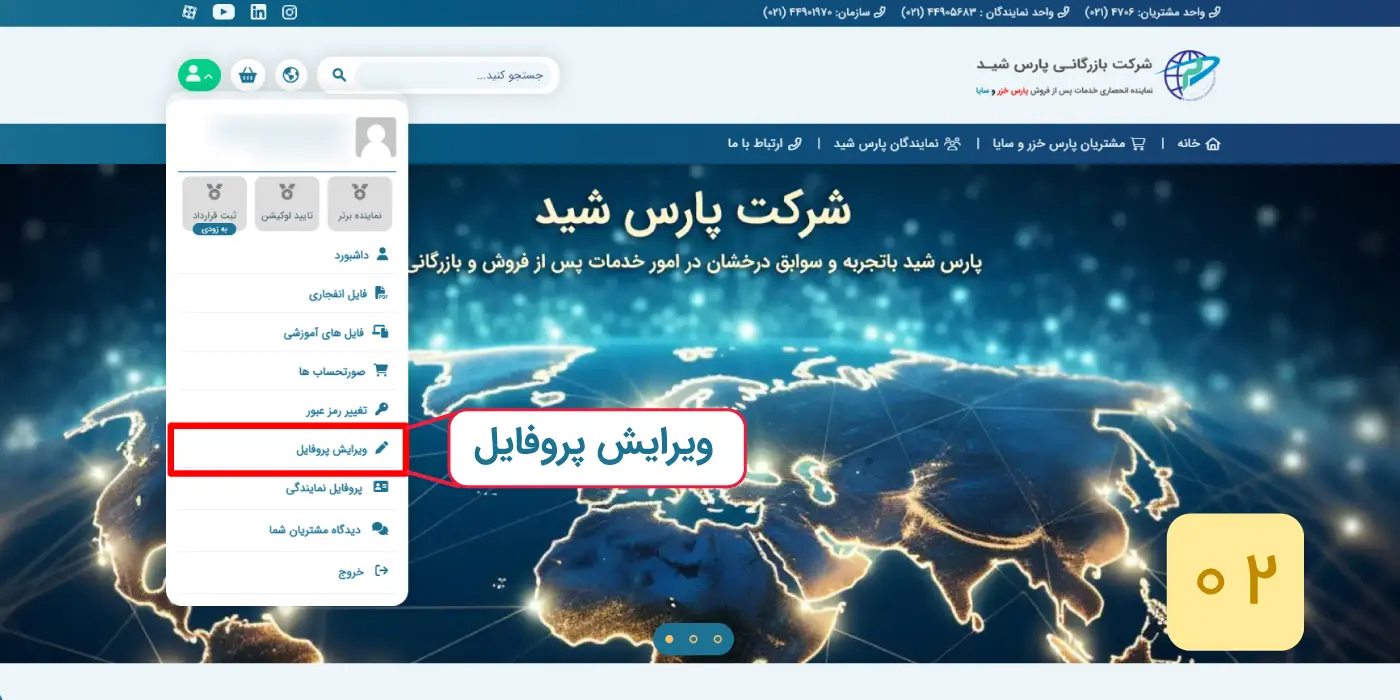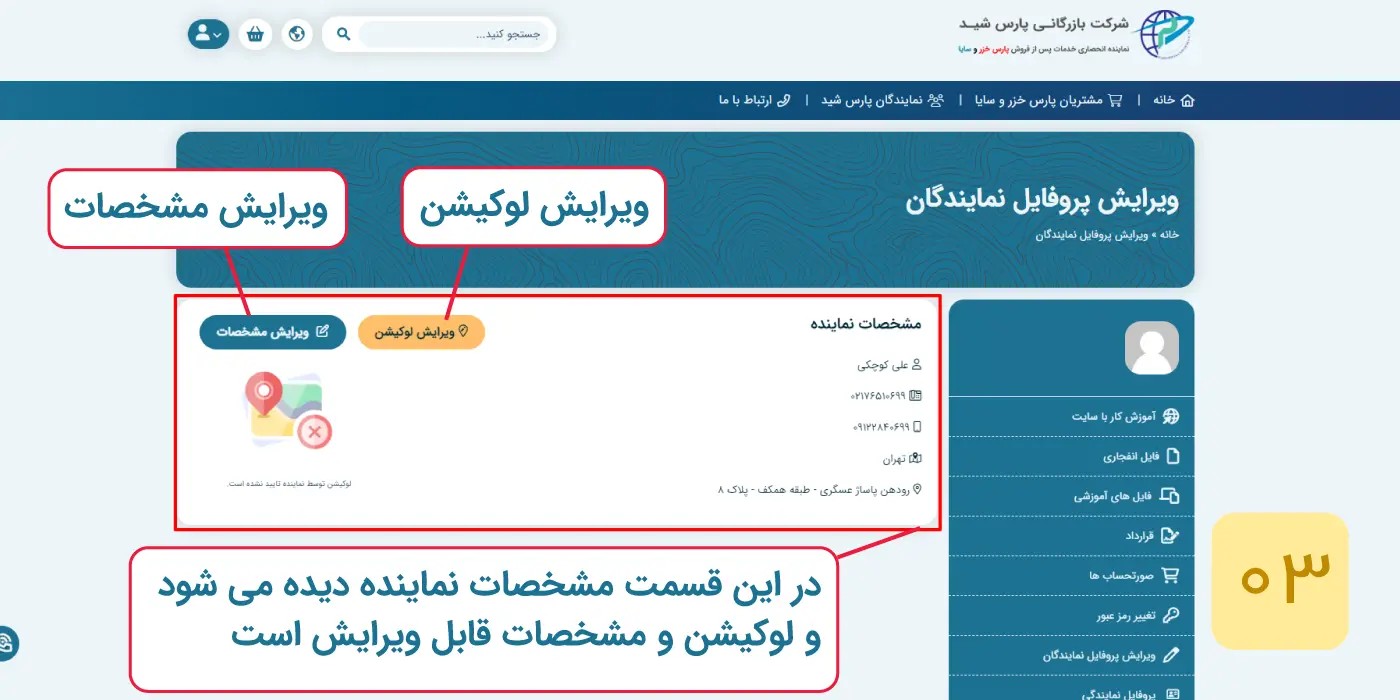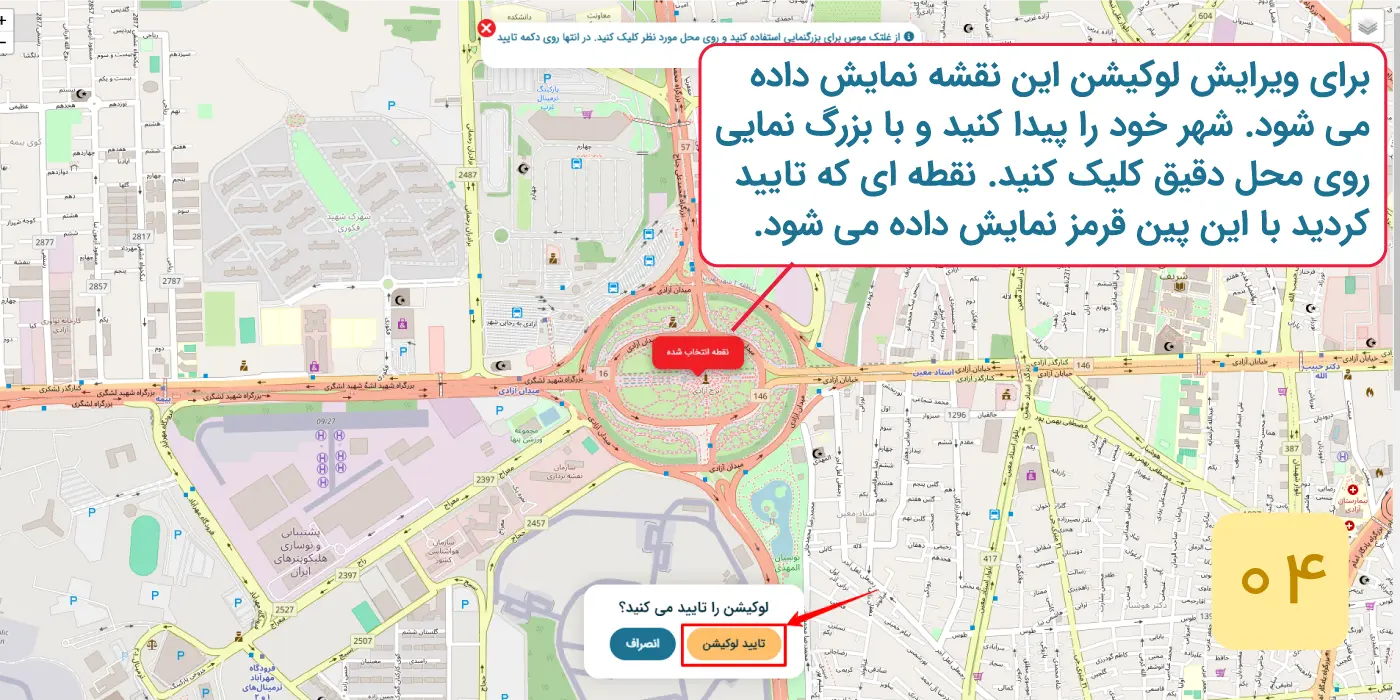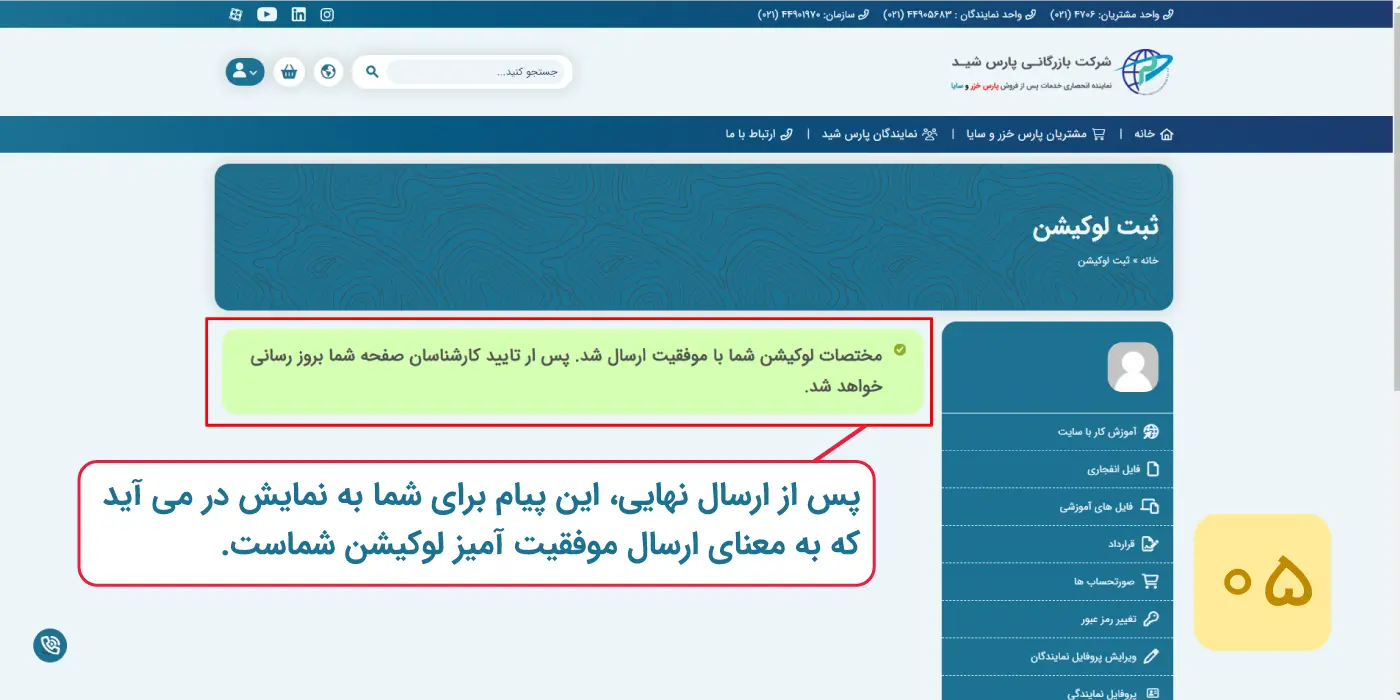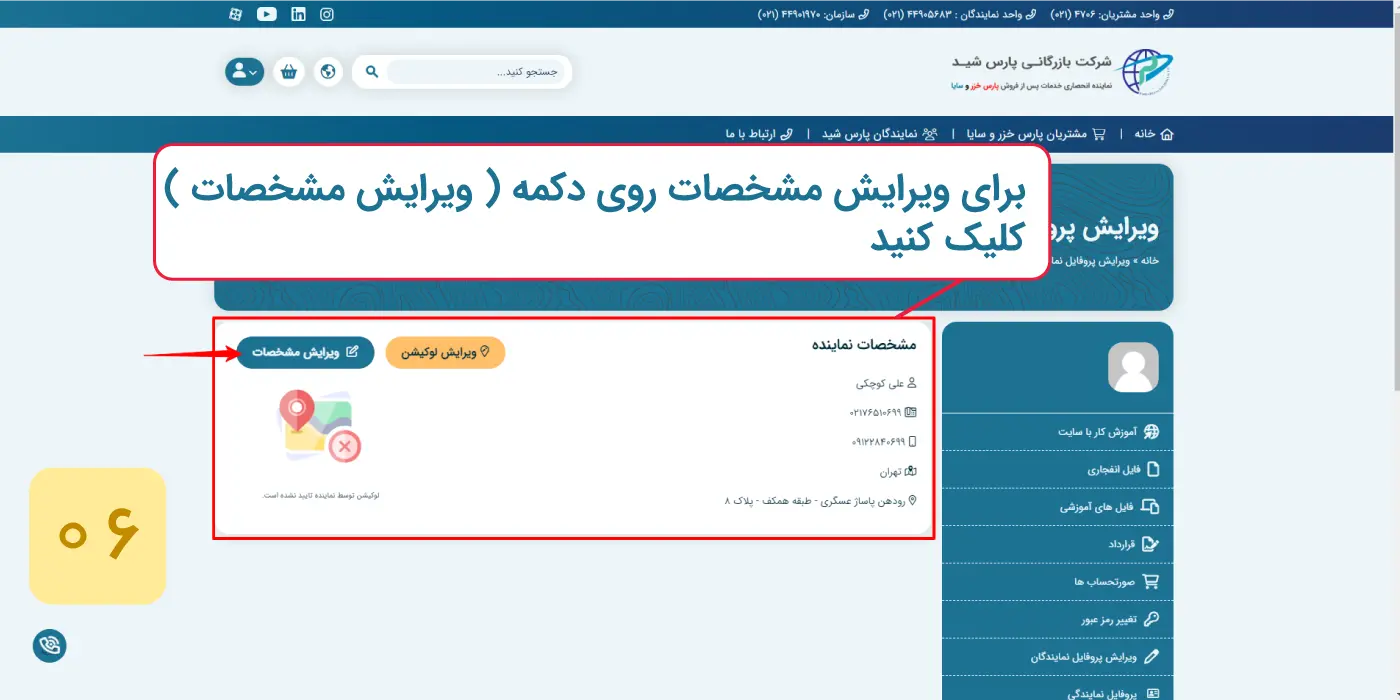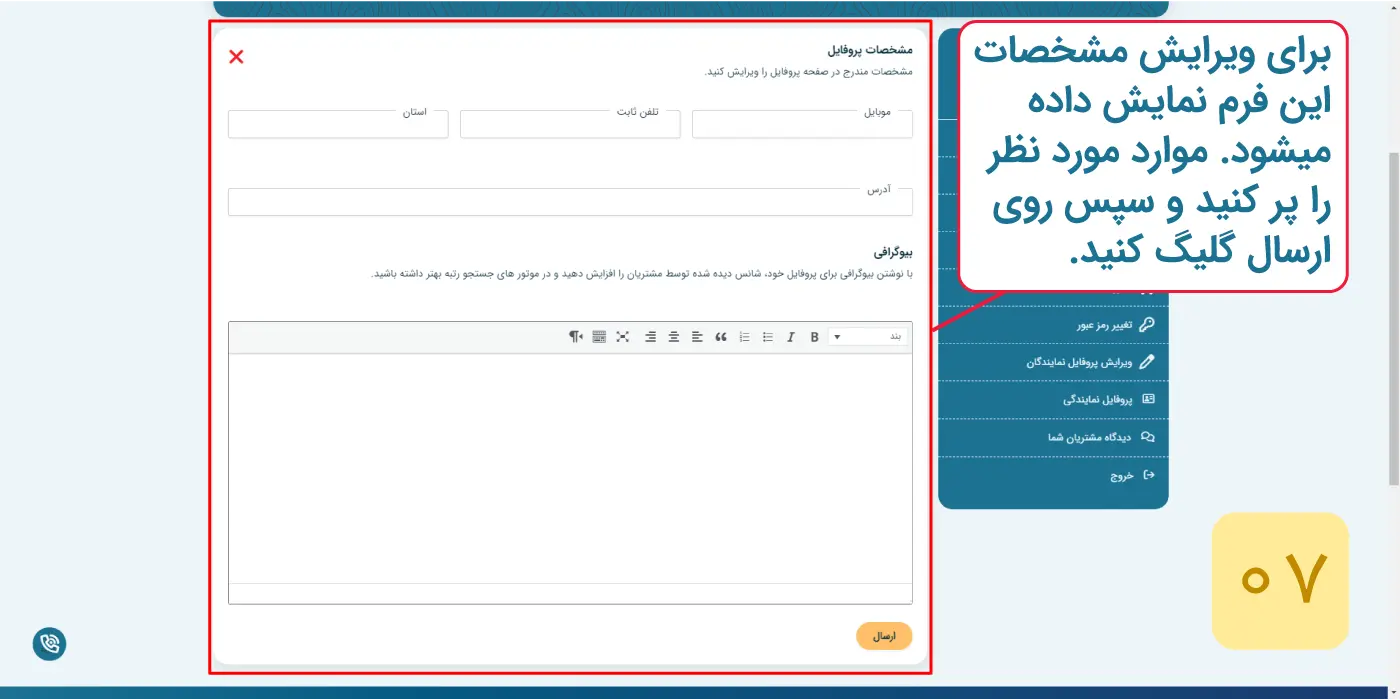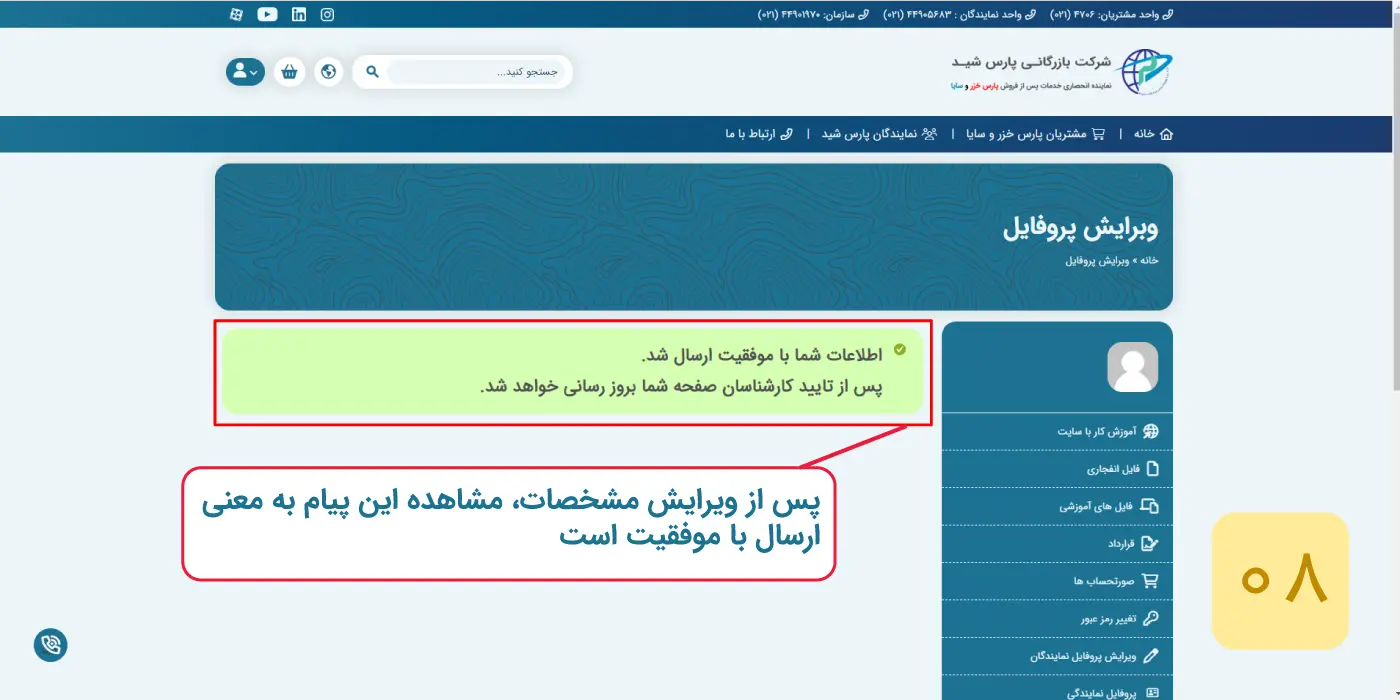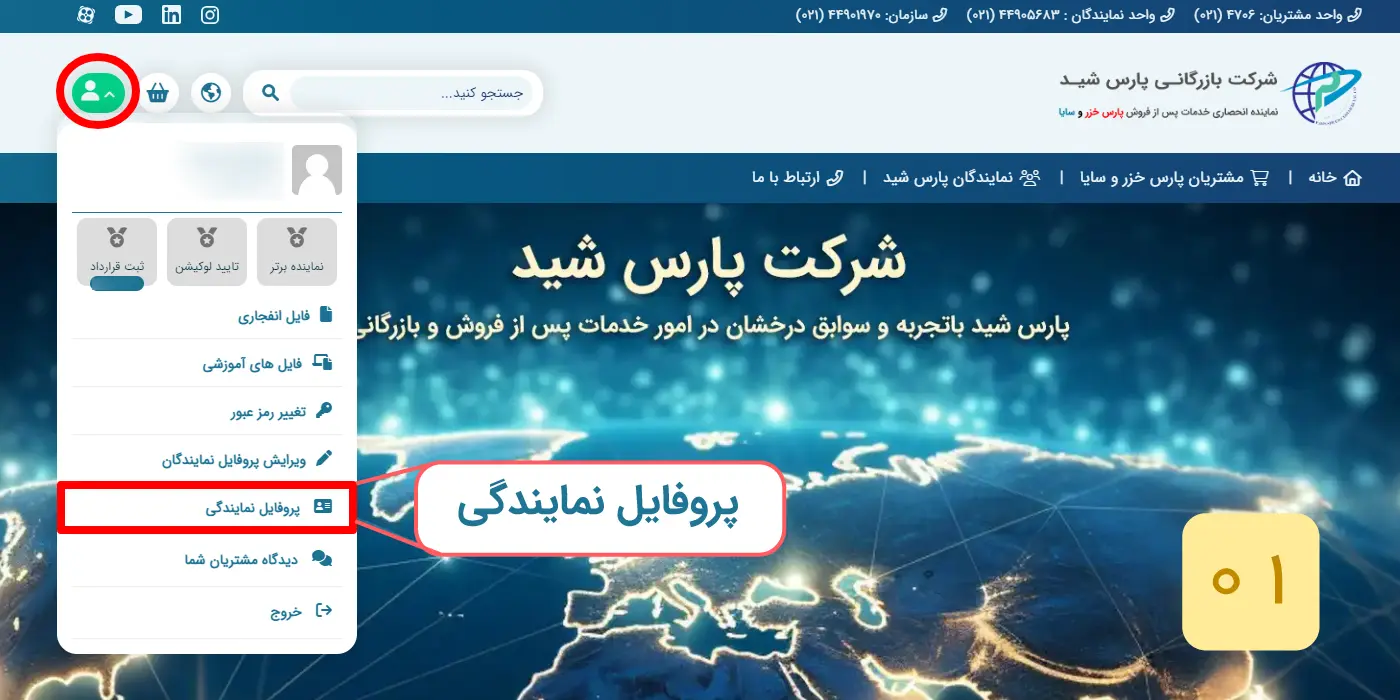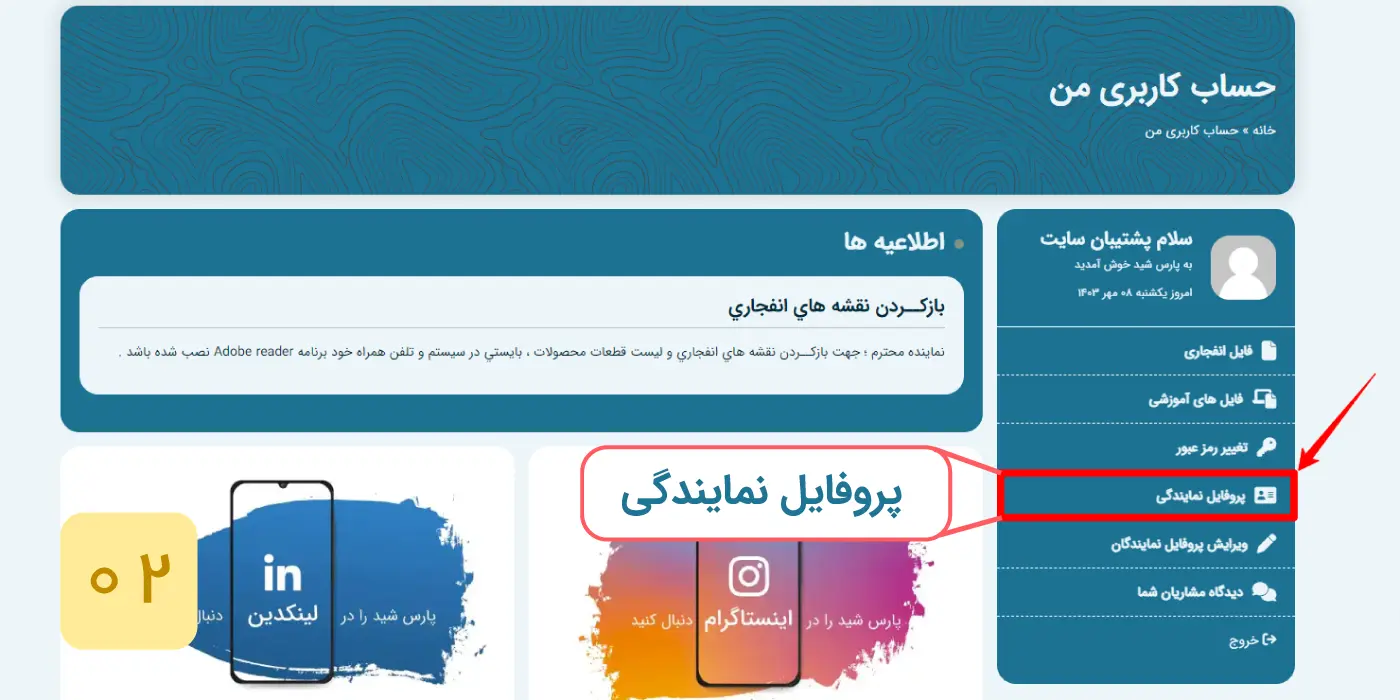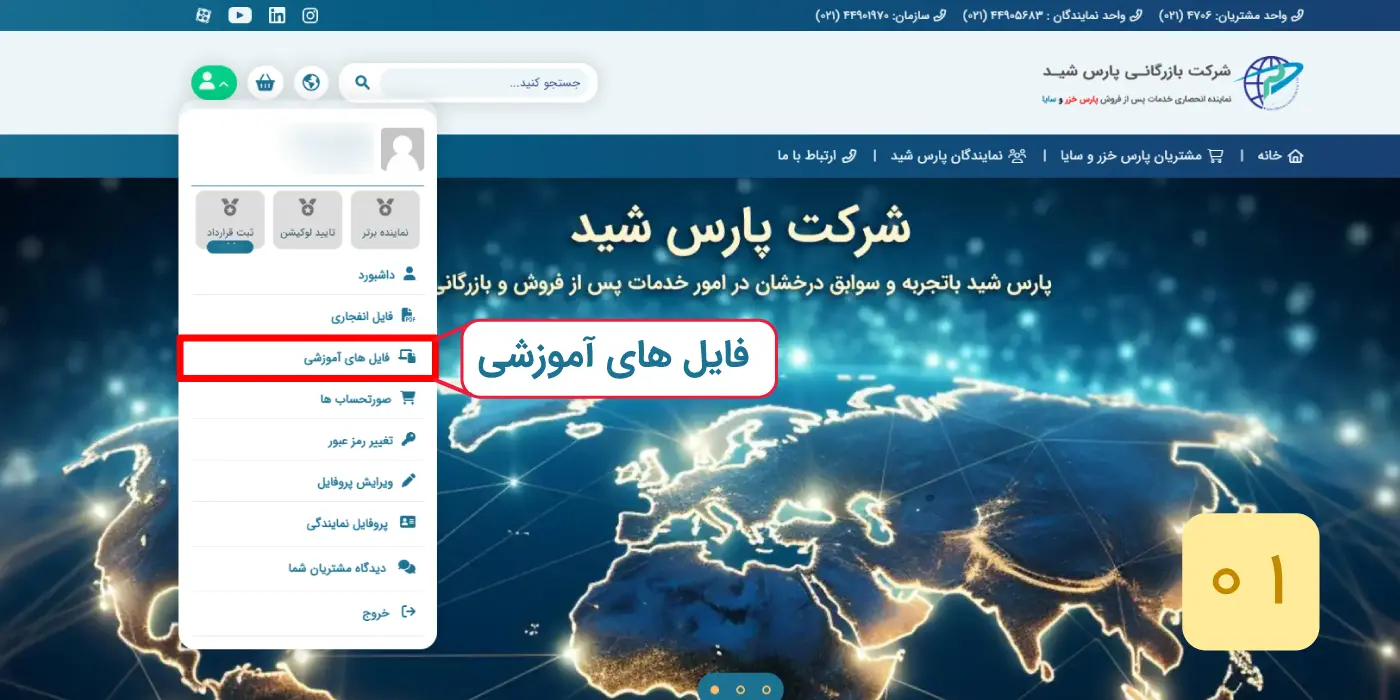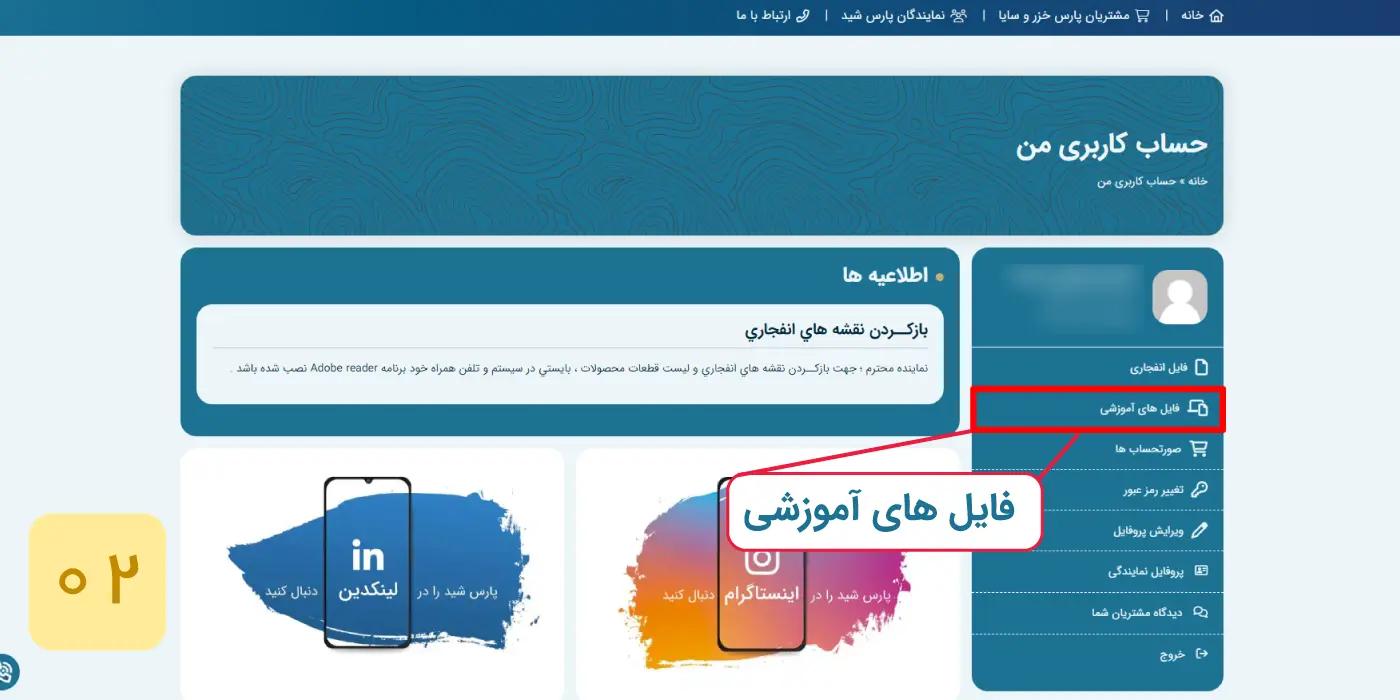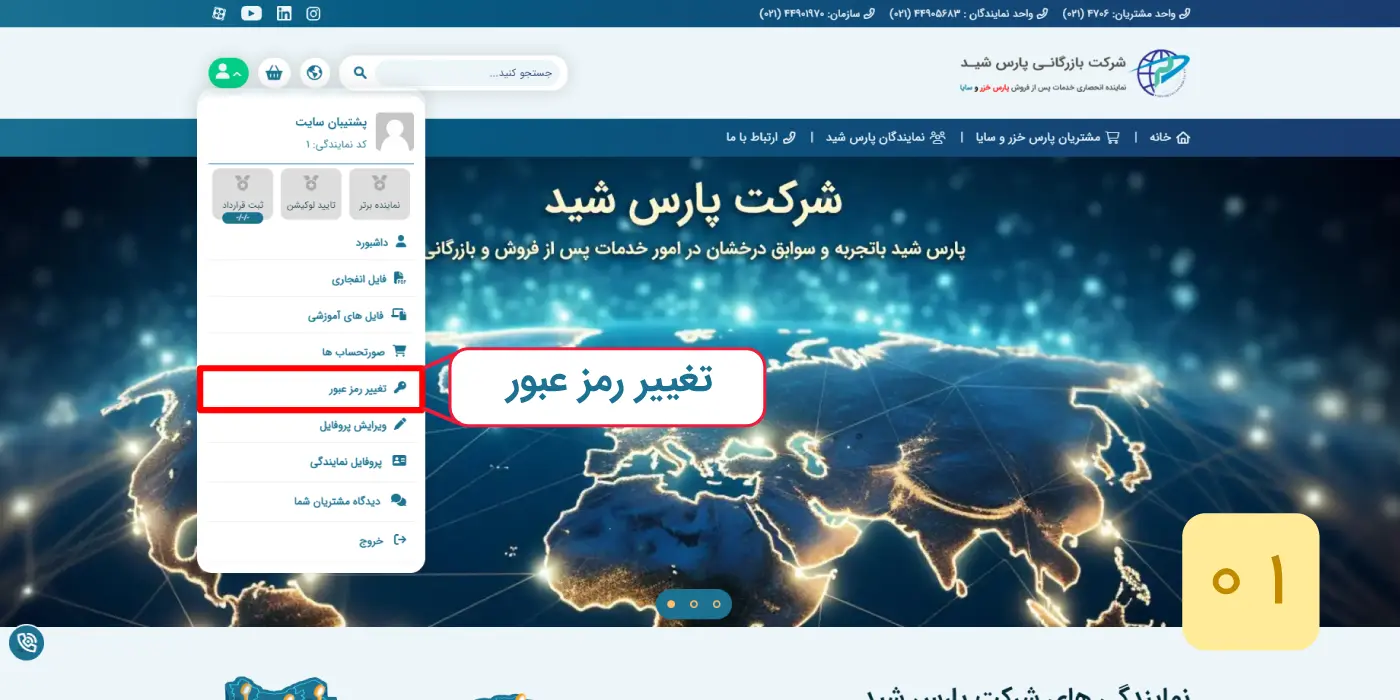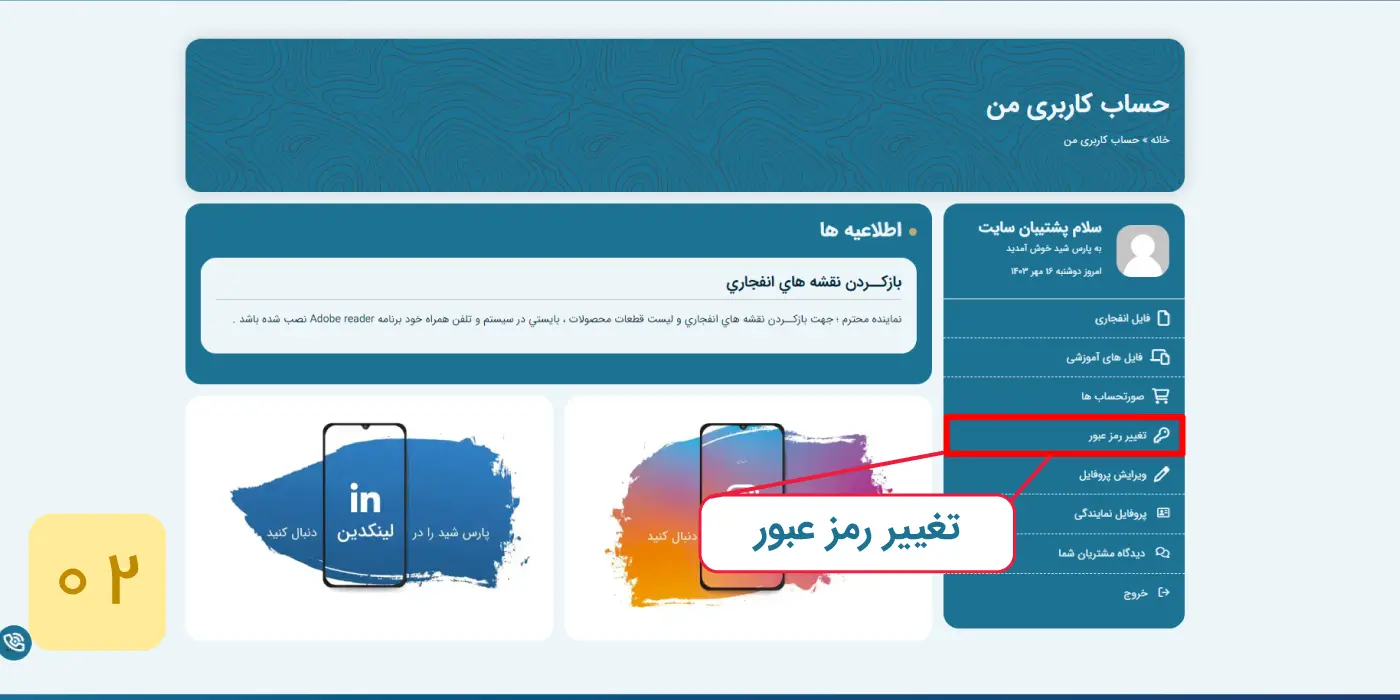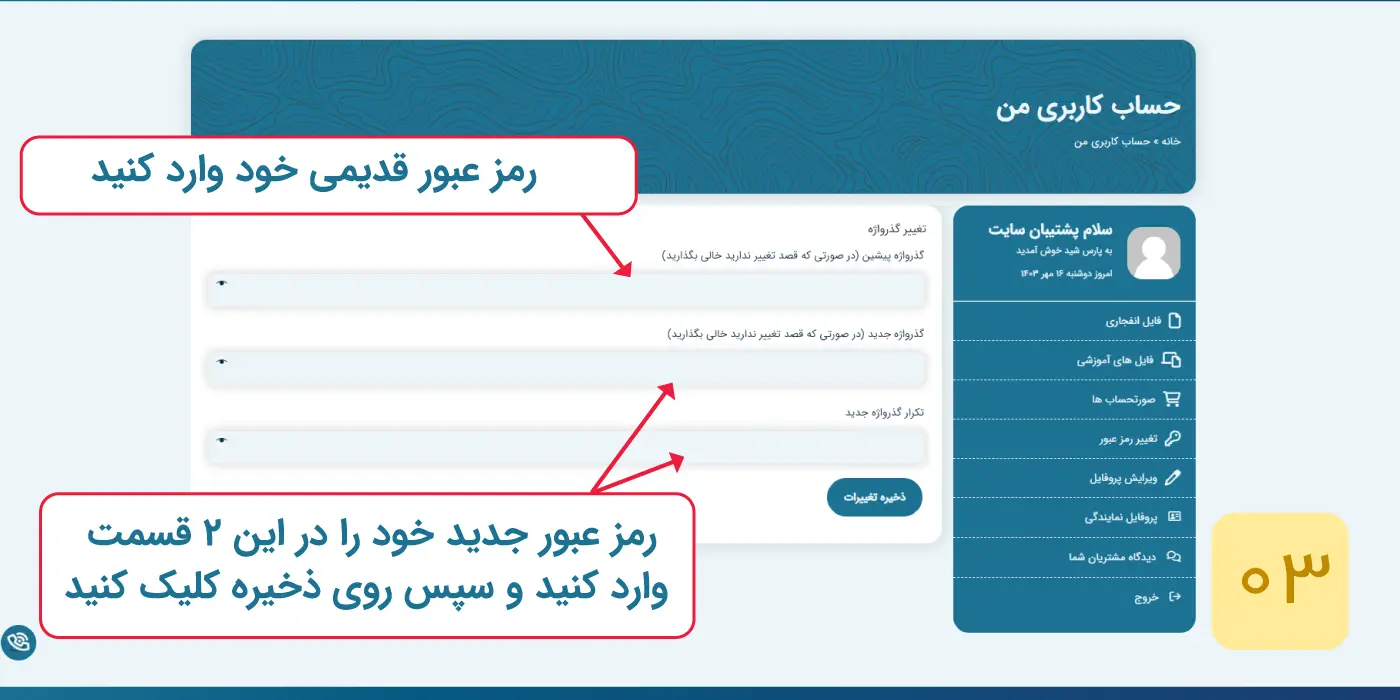سایت جـدیـد با امکانات جـدیـد
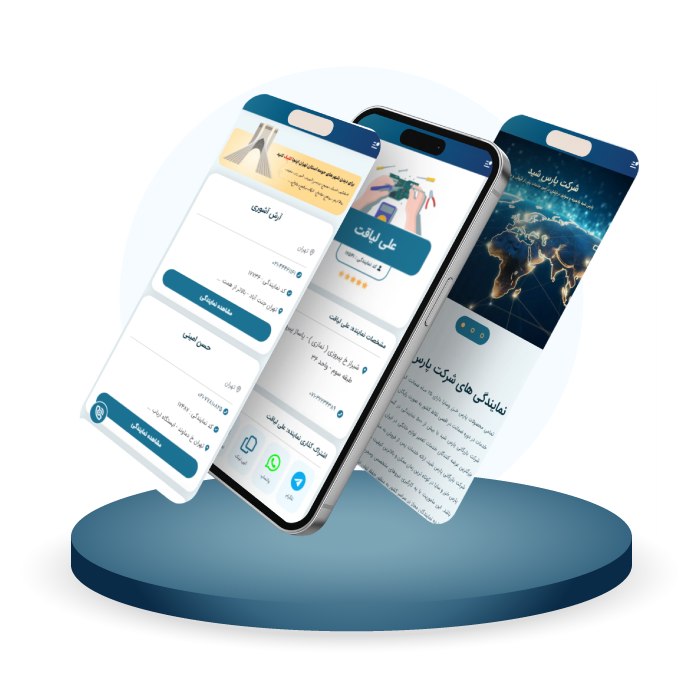
صفحه پروفایل اختصاصی برای نمایندگان، کامنت گذاری در صفحه نمایندگان، دارای پنل کاربری برای نمایندگان، فایل نقشه انفجاری بروز تر، عقد قرارداد آنلاین و ده ها قابلیت دیگر... و
برای مشاهده آموزش های هر بخش روی آن کلیک کنید.
گام اول
آموزش ورود به سایت
مطابق تصویر 1 روی حساب کاربری کلیک کنید و مطابق تصویر 2 از کد نمایندگی و رمز عبوری که برای شما پیامک شده وارد سایت شوید. فراموش نکنید که تیک من ربات نیستم را بزنید. این سایت مجزاست اما به سامانه امگا متصل است.
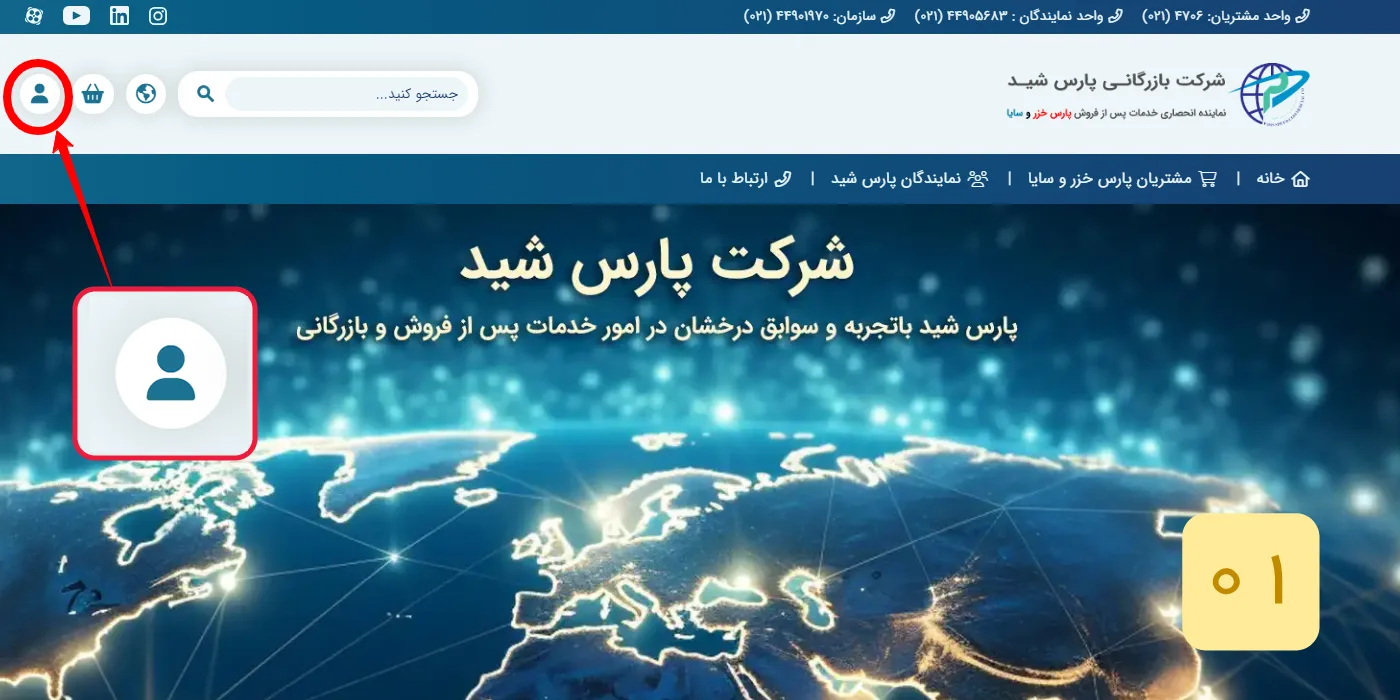
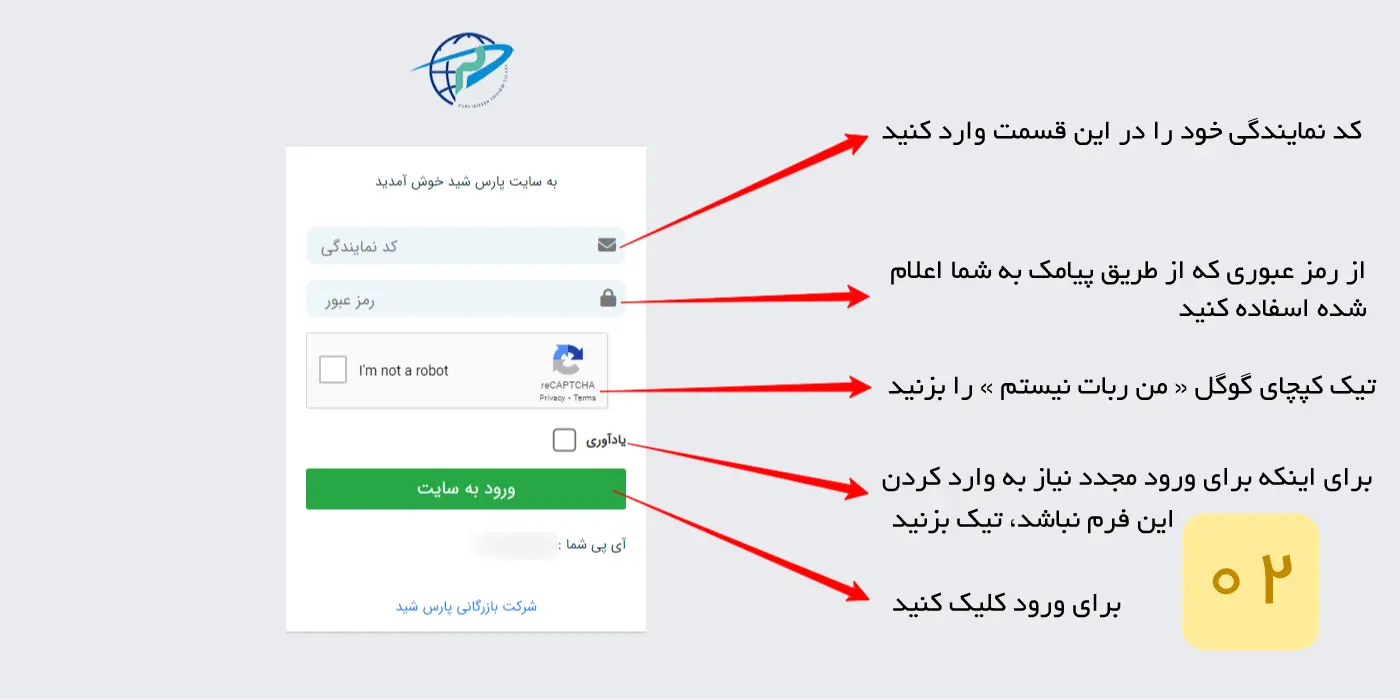
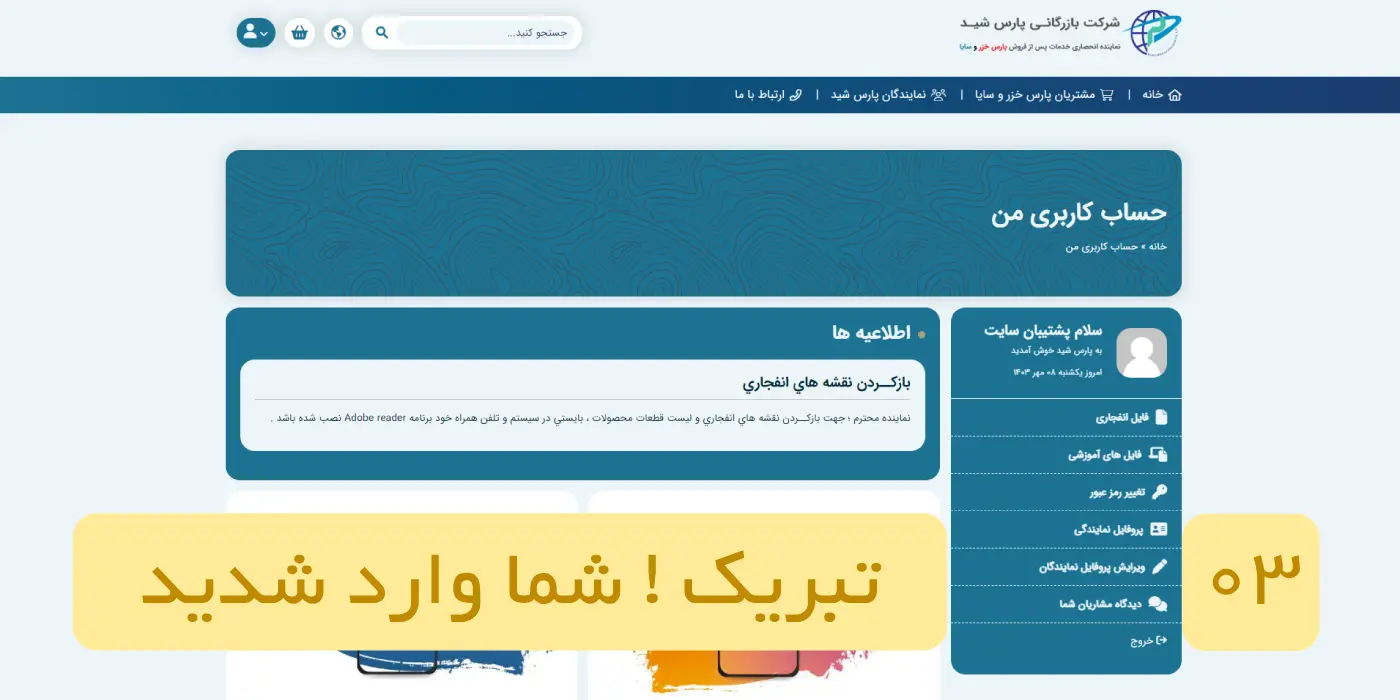
گام سوم
مشاهده فایل نقشه انفجاری محصولات
برای دیدن فایل نقشه انفجاری محصولات روی لینک آن که در تصویر 1 یا 2 مشخص شده کلیک کنید تا صفحه فایل انفجاری را ببنید (تصویر 3). سپس از منوی نشان داده شده، دسته بندی مورد نظر خود را انتخاب کنید. برای مثال در تصویر 4 دسته بندی پخت و پز را انتخاب کردیم. محصولاتی که در این دسته بندی وجود دارند، قابل مشاهده هستند.
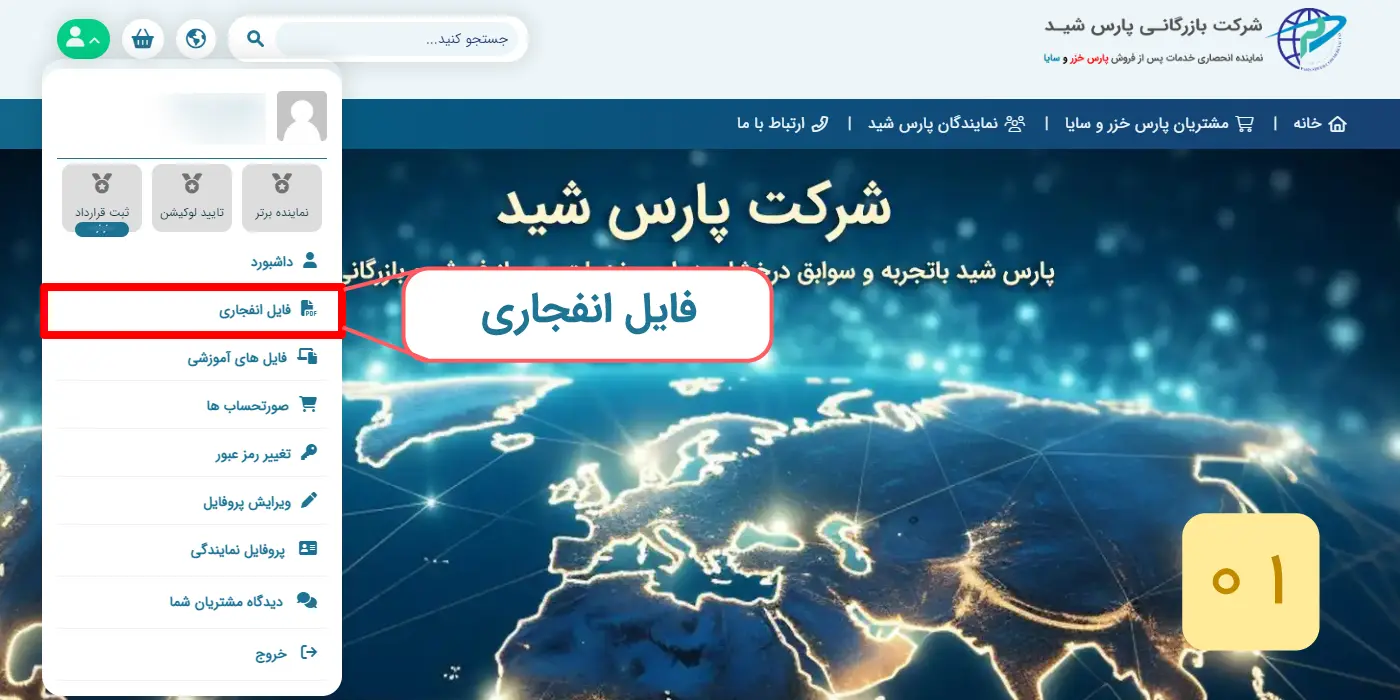
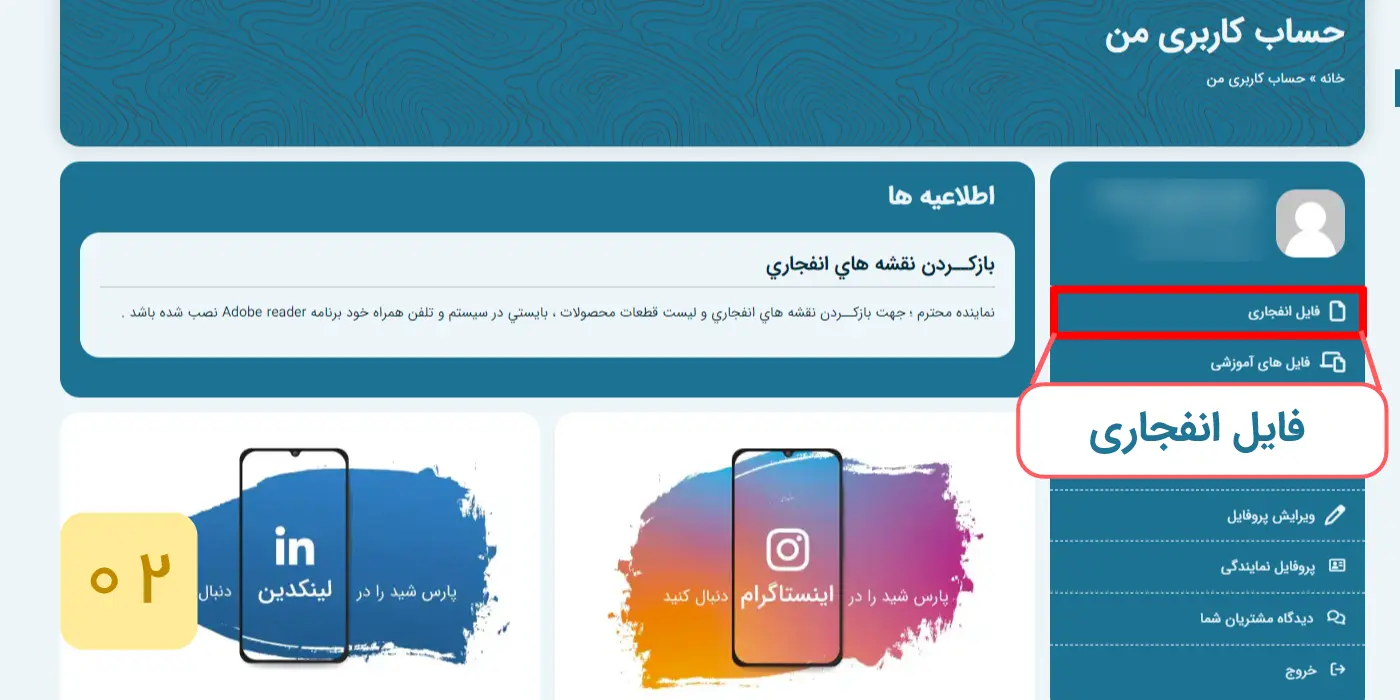
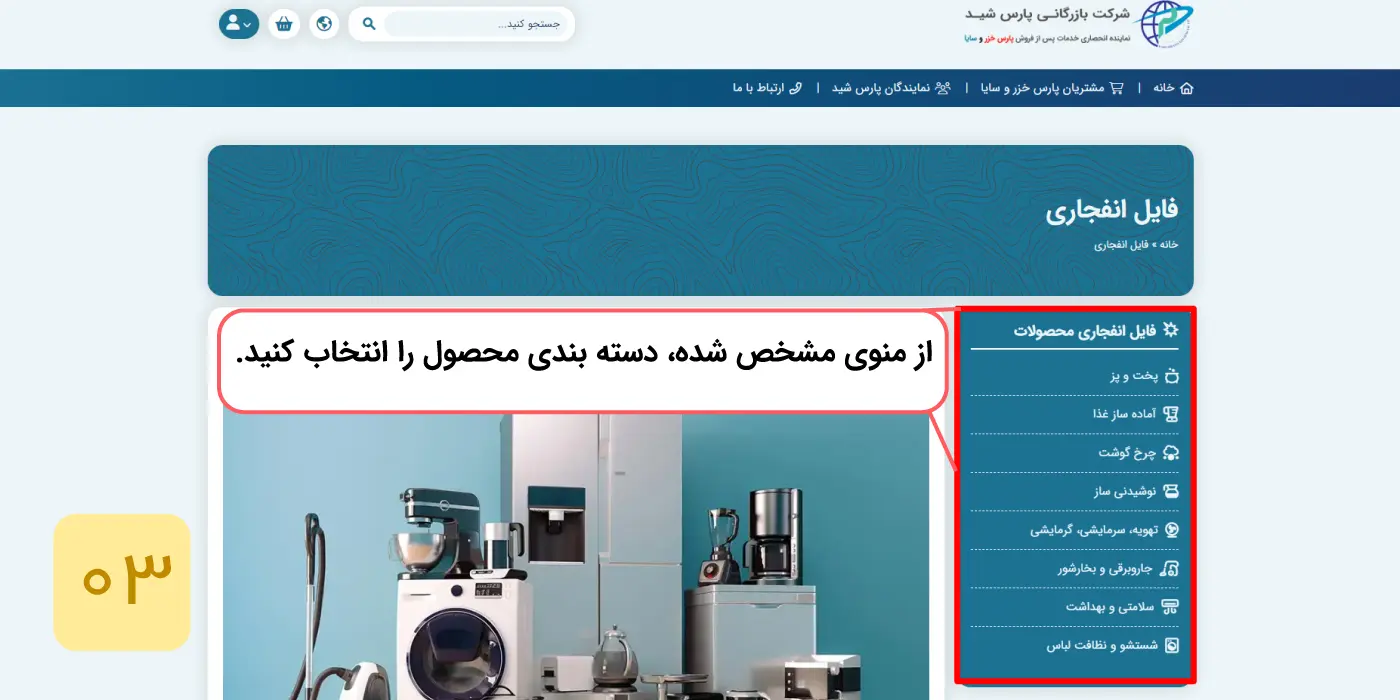
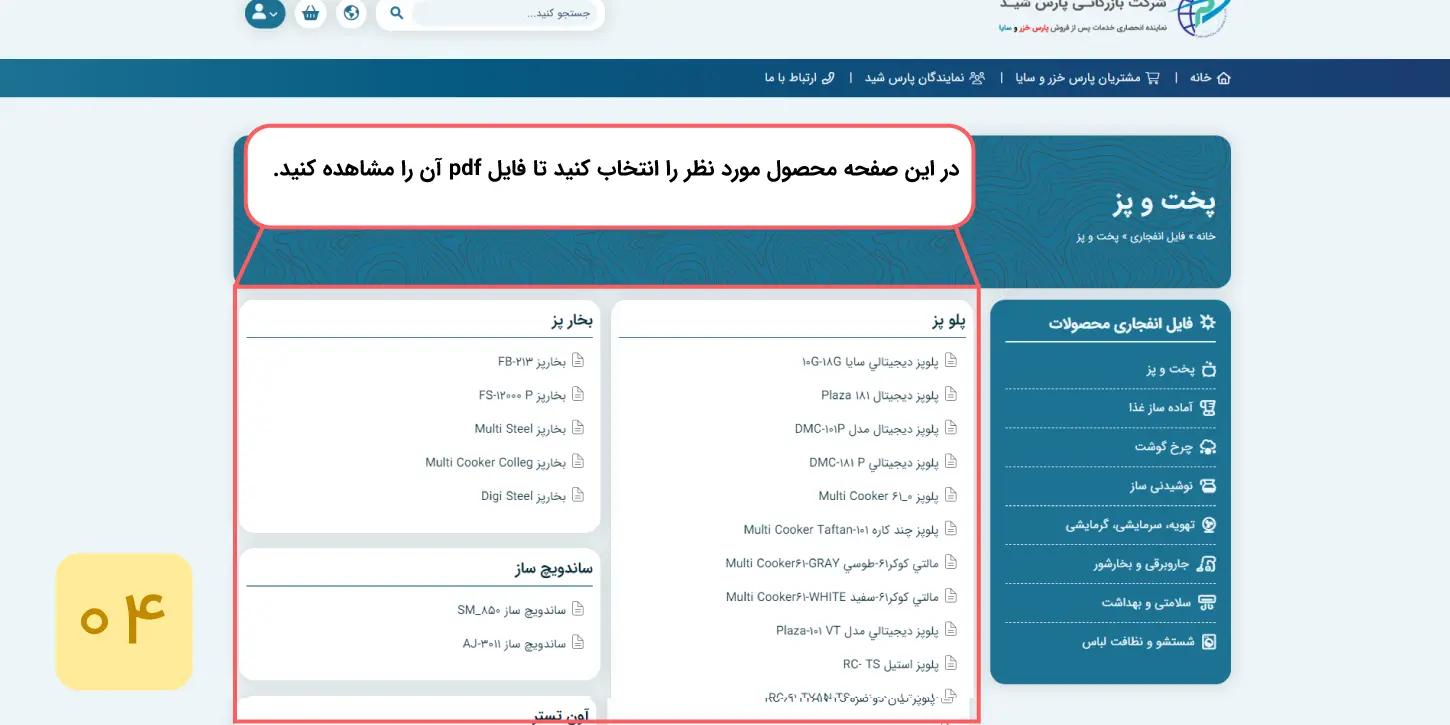
گام پنجم
پاسخ به دیدگاه مشتریان
برای دیدن این بخش کافیست روی قسمت مشخص شده در تصاویر 1 یا 2 کلیک کنید.
مطابق در تصویر 3، قسمت دیدگاه های صفحه پروفایل را می بینید. شما می توانید در بخش توضیحات، دیدگاه خود را بنویسید و با کلیک روی دکمه ارسال، دیدگاه را ثبت کنید. در پایین این قسمت دیدگاه های صفحه شما نمایش داده می شود. اگر دیدگاهی نداشته باشید، جمله "هنوز دیدگاهی ثبت نشده است!!!" می بینید. اگر دیدگاه برای شما نوشته شده باشد، در پایین بخش دیدگاه مطابق تصویر 5، دیدگاه نمایش داده می شود.
مطابق تصویر 4، اگر بخواهید به دیدگاهی پاسخ دهید. باید روی لینک "پاسخ دهید" کامنت مورد نظر کلیک کنید. و مطابق تصویر 5، عنوان نظرات و دیدگاه ها به پاسخ دهید تغییر می کند، و اکنون هر چیزی که در بخش توضیحات بنویسید و ارسال کنید، به عنوان پاسخ دیدگاه در نظر گرفته می شود.
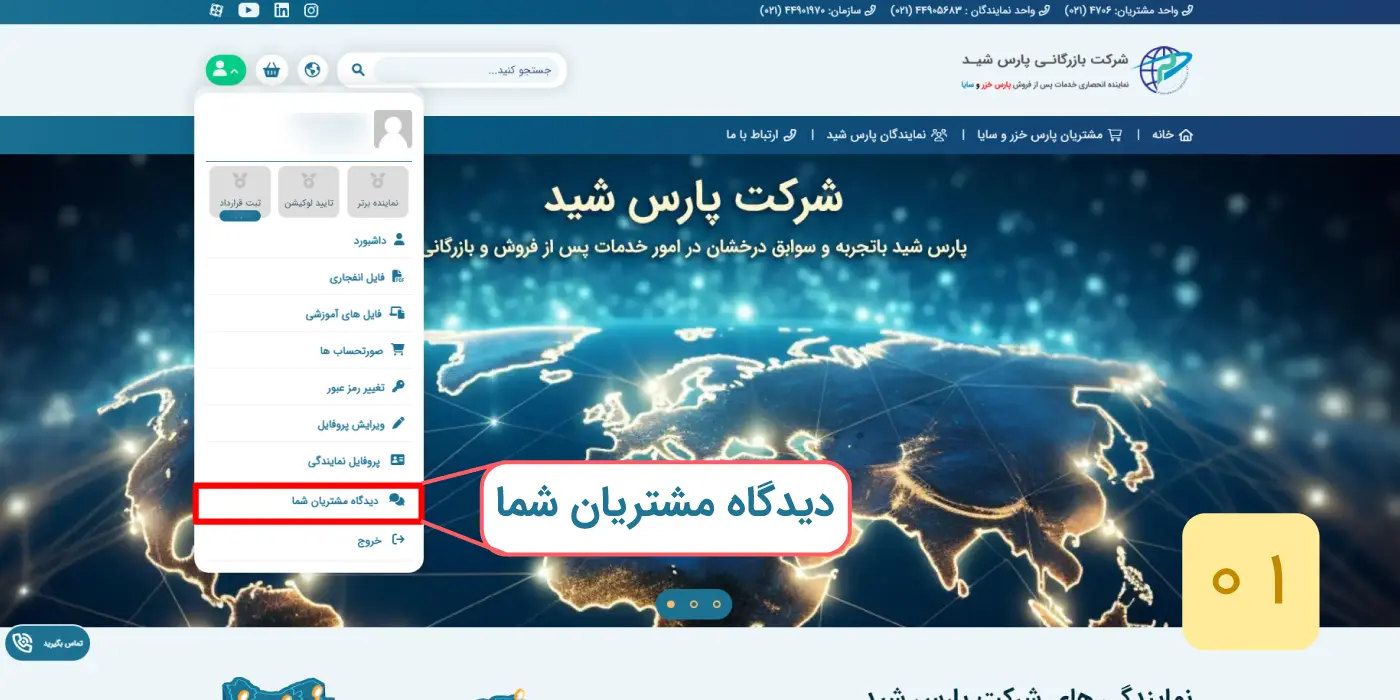
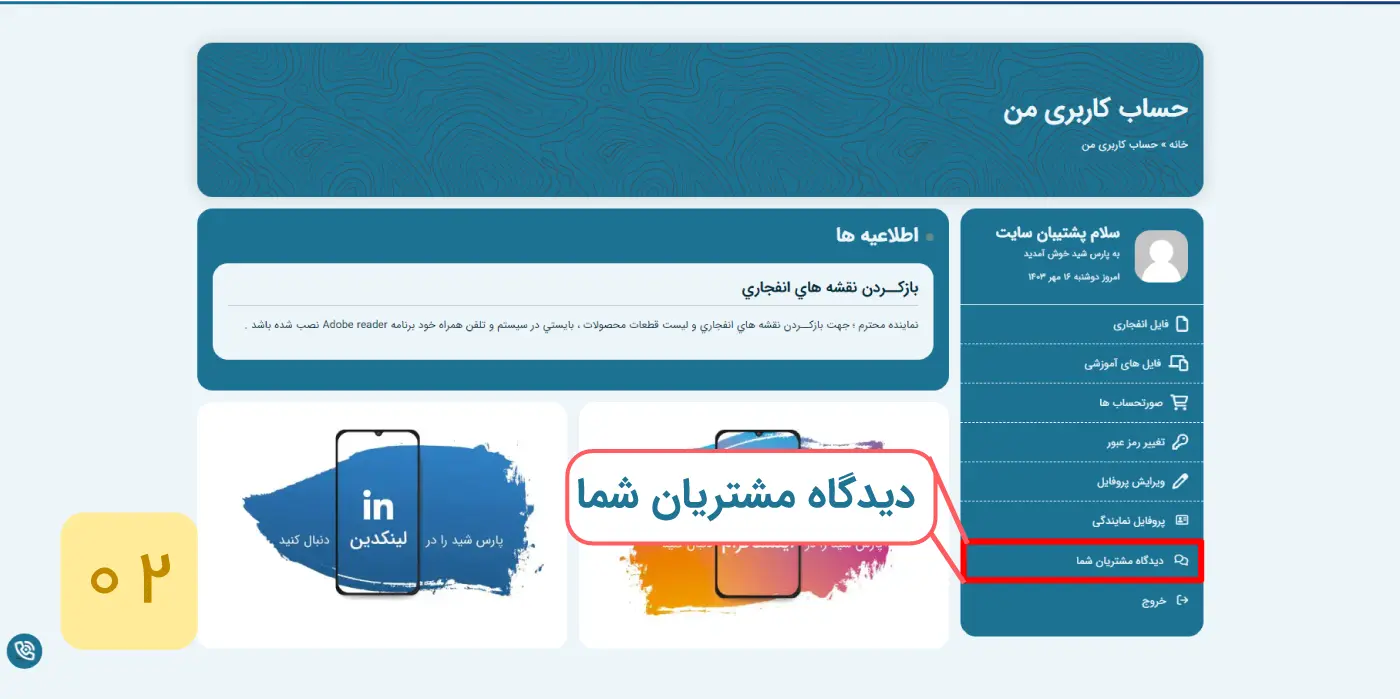
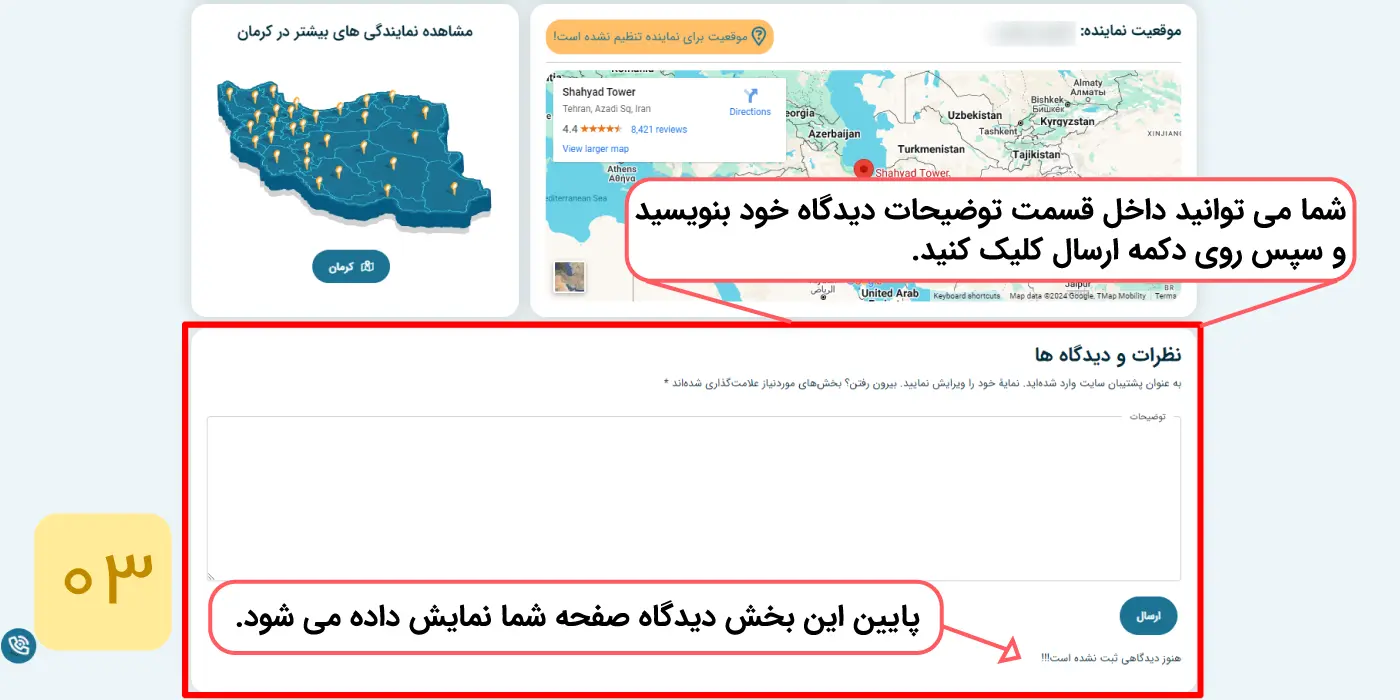
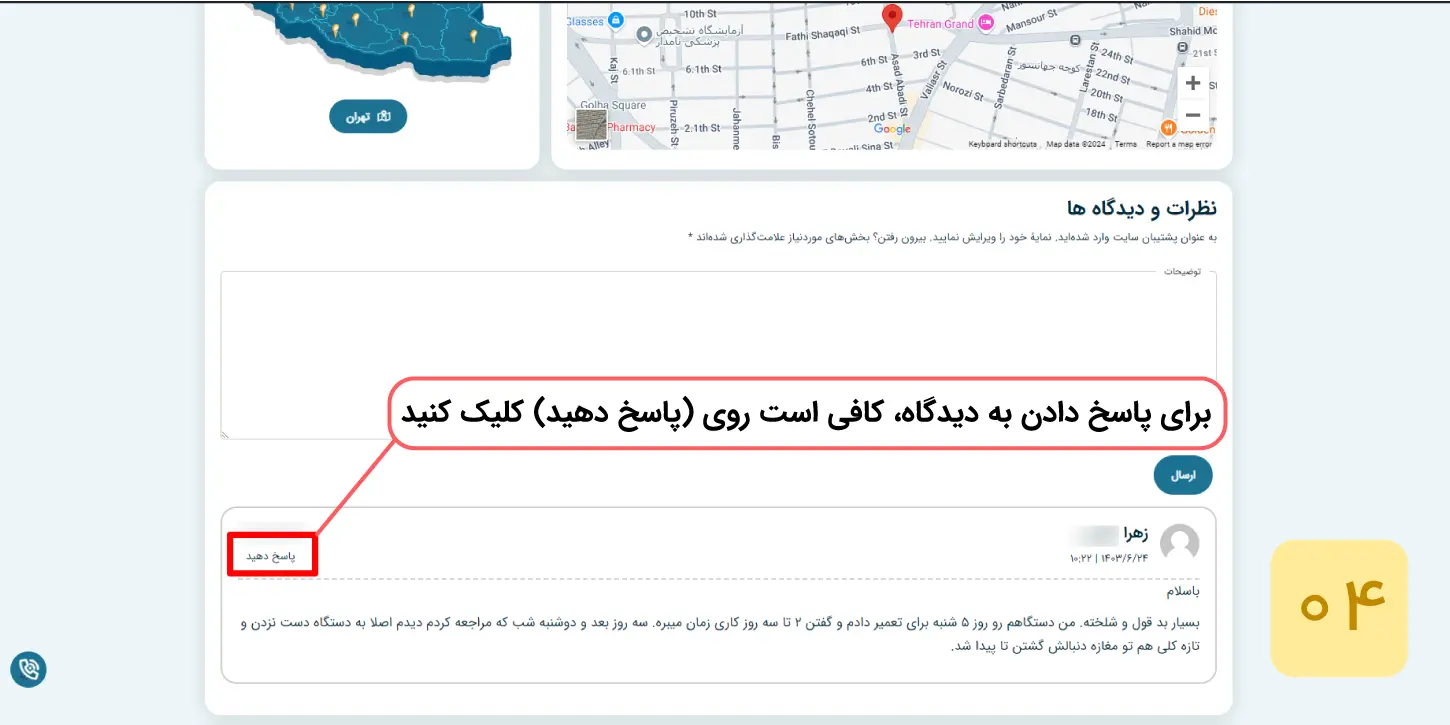
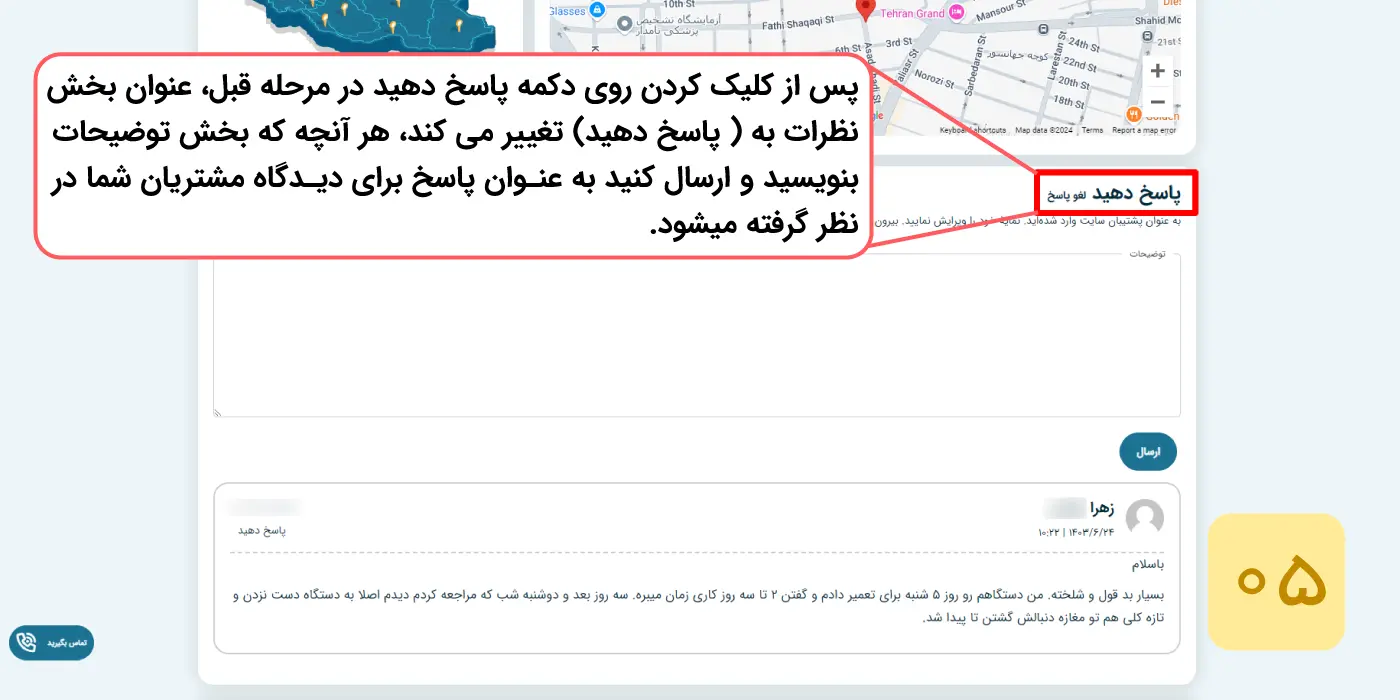
گام هفتم
عقد قرارداد
برای امضا قرارداد ابتدا روی لینک نشان داده شده در تصویر 1 یا 2 کلیک کنید.
برای عقد قرارداد، از طرف شرکت برای شما پیامکی ارسال خواهد شد که در آن حاوی کد احراز هویت است و آن را باید مطابق تصویر 3 در فیلد نشان داده شده وارد کنید. در صورت صحیح وارد کردن کد، قرارداد راخواهید دید (تصویر4)
پس از مطالعه قرارداد، کافی است روی امضای الکترونیک کلیک کنید. (تصویر 5) و سپس روی دکمه ارسال نهایی کلیک کنید. (تصویر 6)
اگر پیام ارسال موفقیت آمیز قرارداد را دیدید (تصویر 7) یعنی عملیات موفقیت آمیز بوده است.
طی چند روز آینده پس از تایید کارشناسان، با مراجعه به سایت در منو حساب کاربری رنگ دکمه قرارداد طلایی رنگ و تاریخ اتمام قرارداد درج شده است.(تصویر 8) با کلیک صفحه قرارداد پیامی برای شما درج شده که تاریخ اتمام قرارداد در آن درج شده است.(تصویر9) در انتهای صفحه میتوانید قرارداد را پرینت کنید.(تصویر 10)
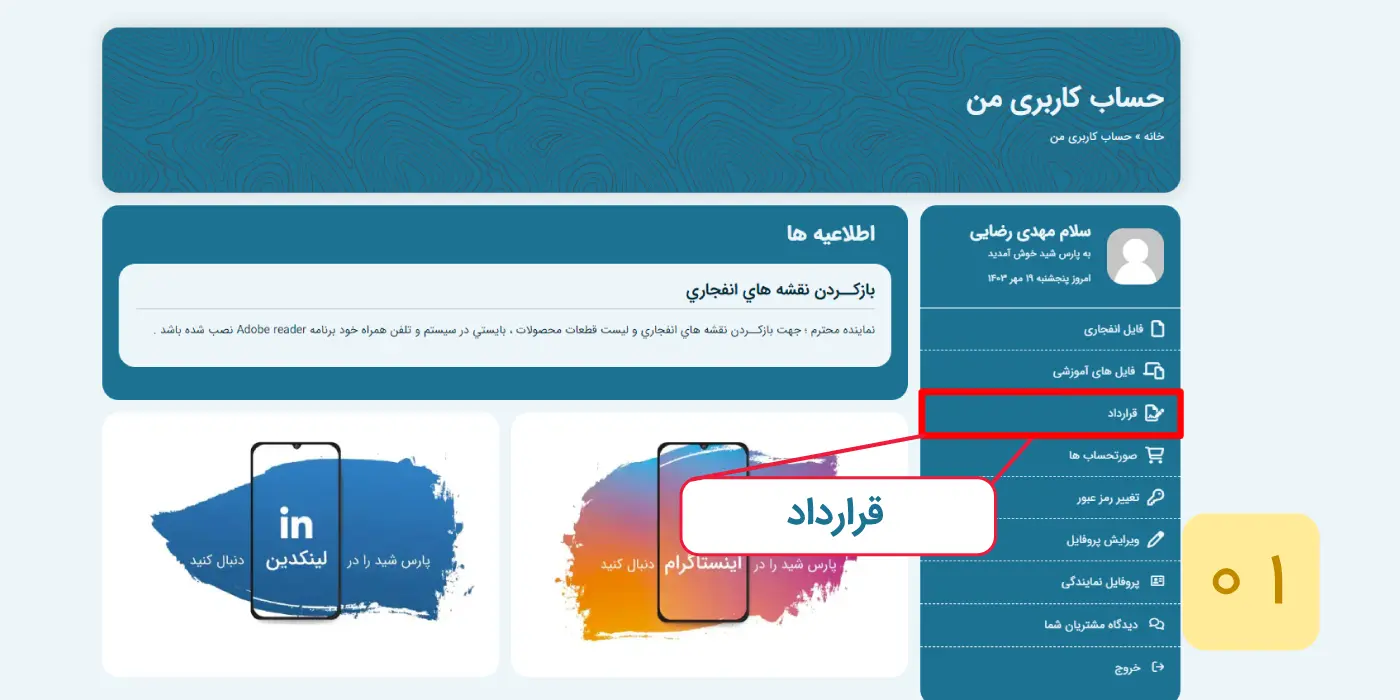
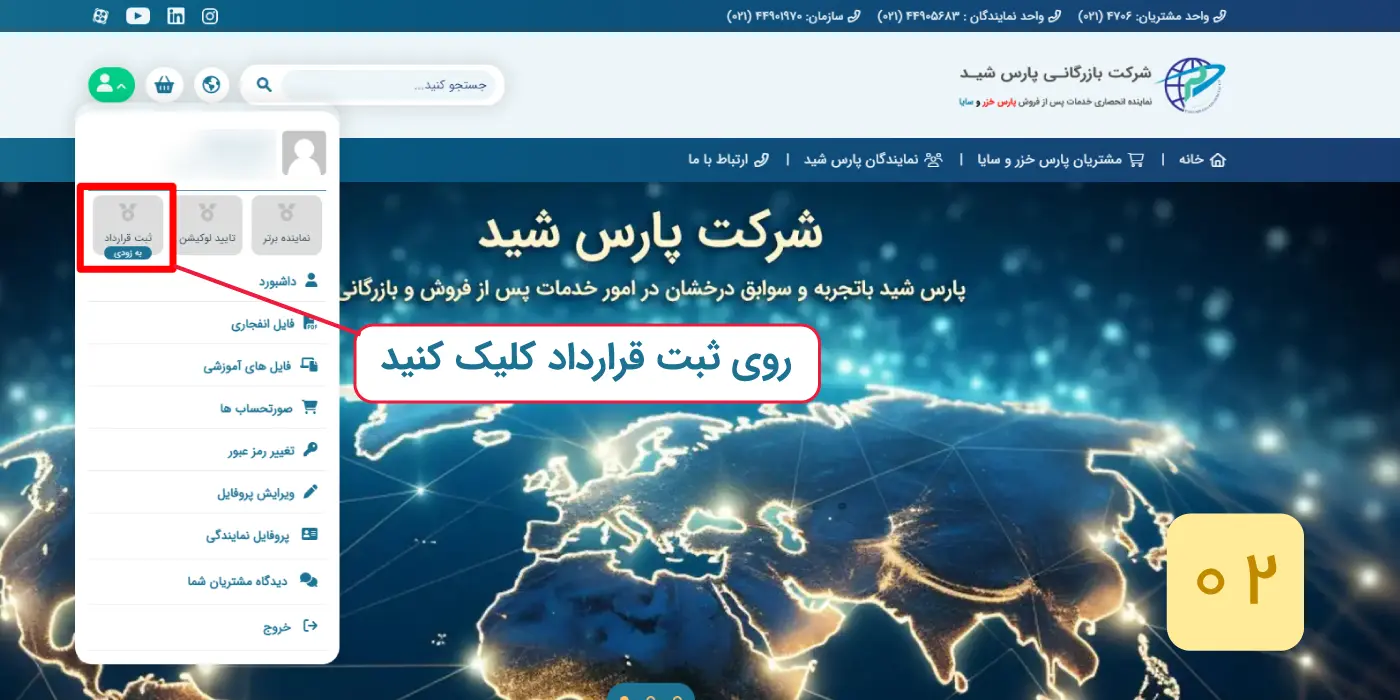
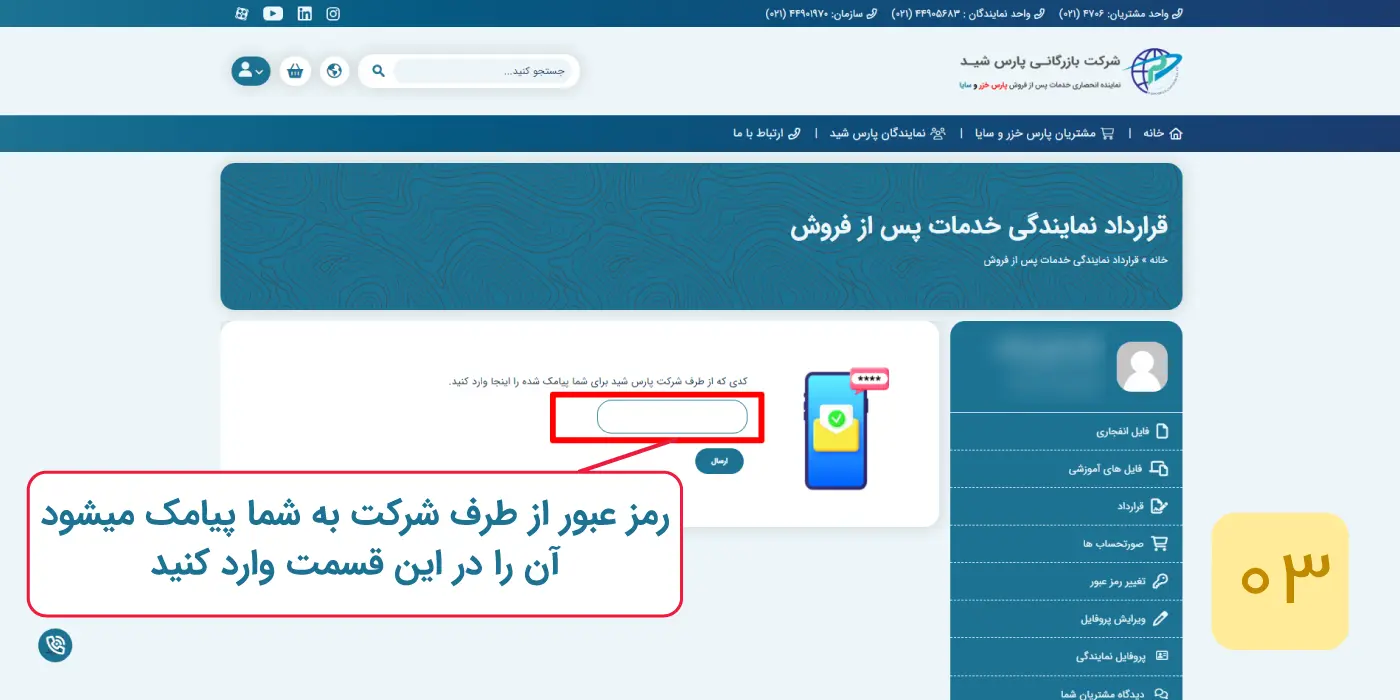
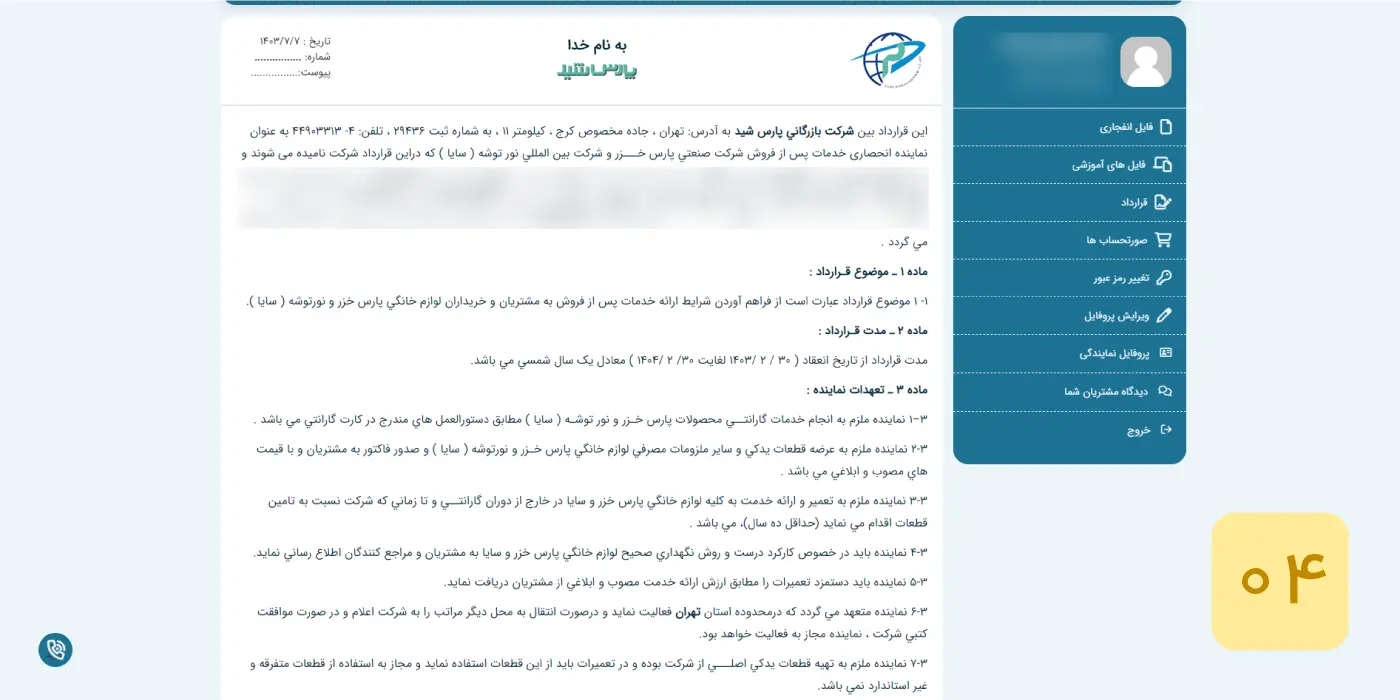
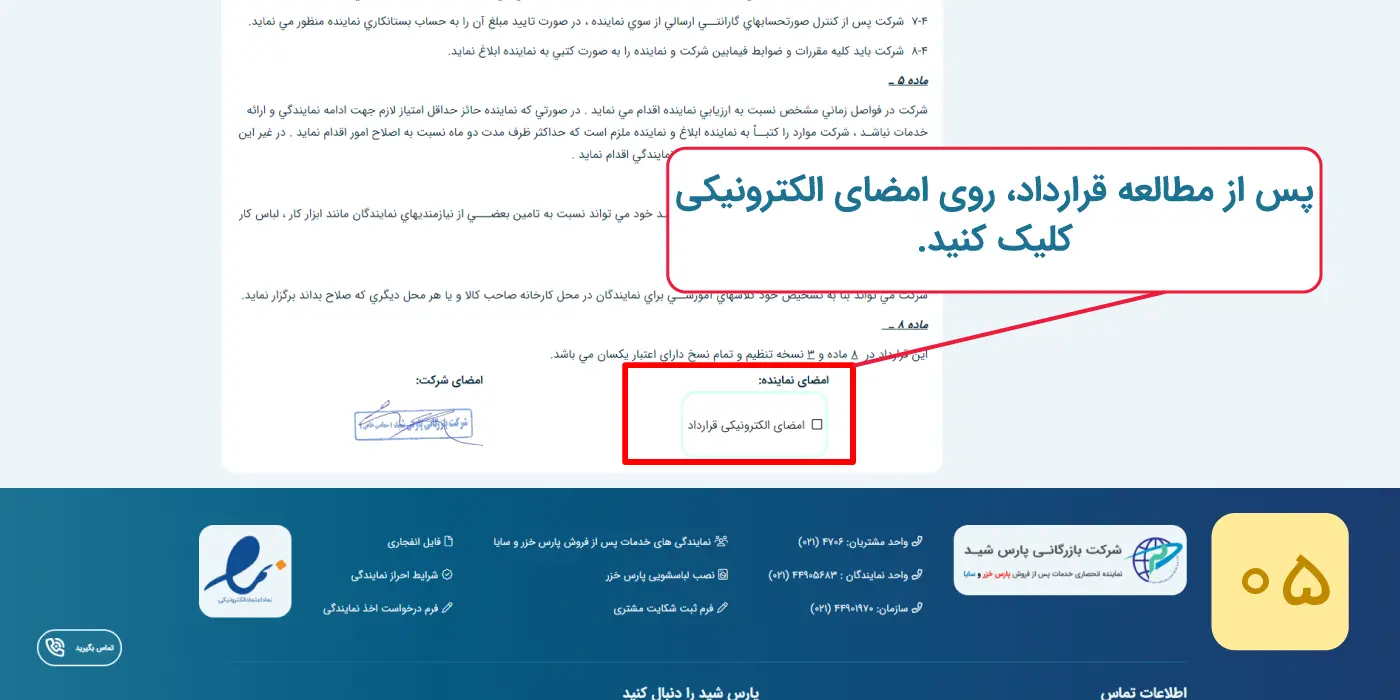
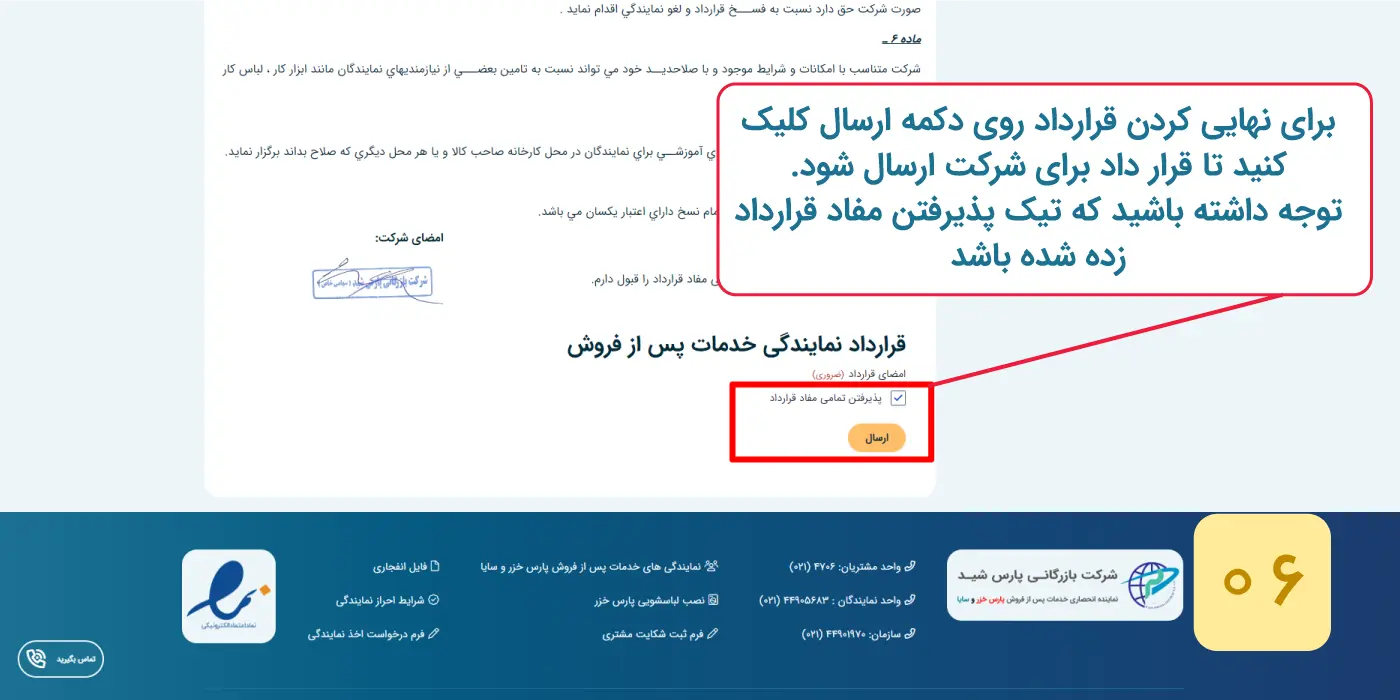
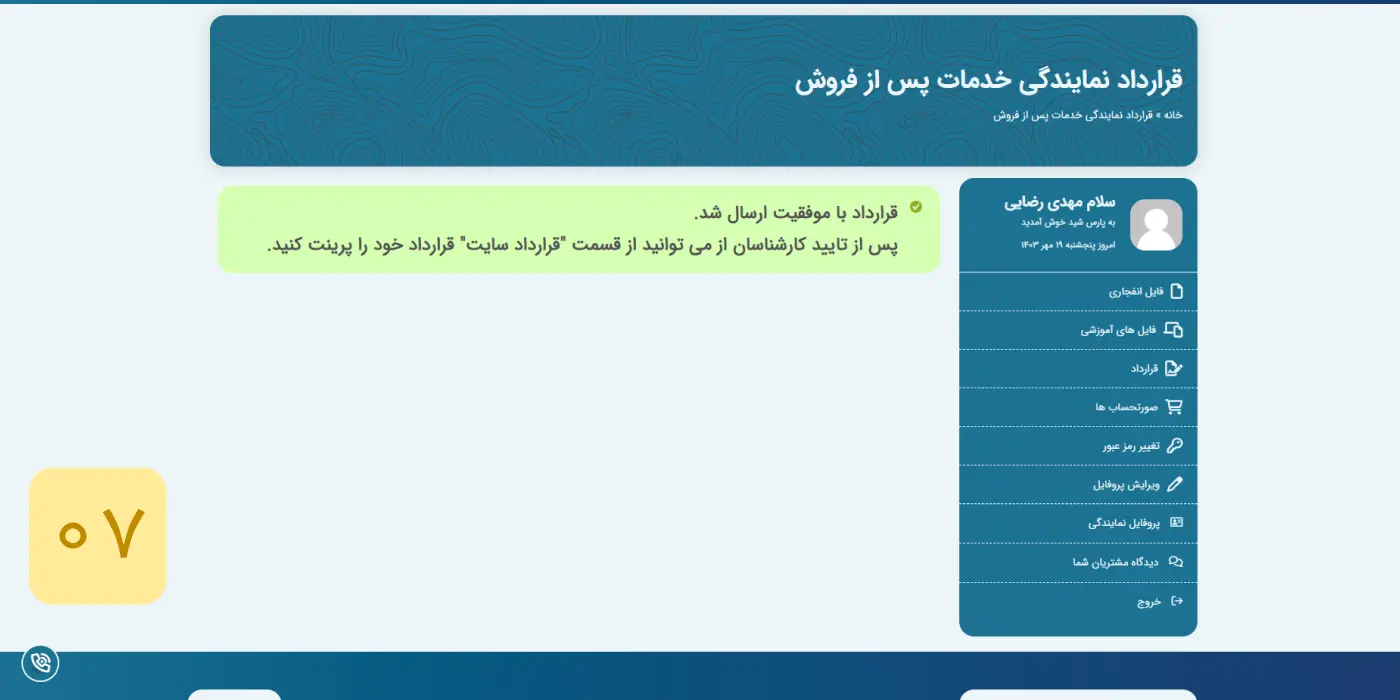
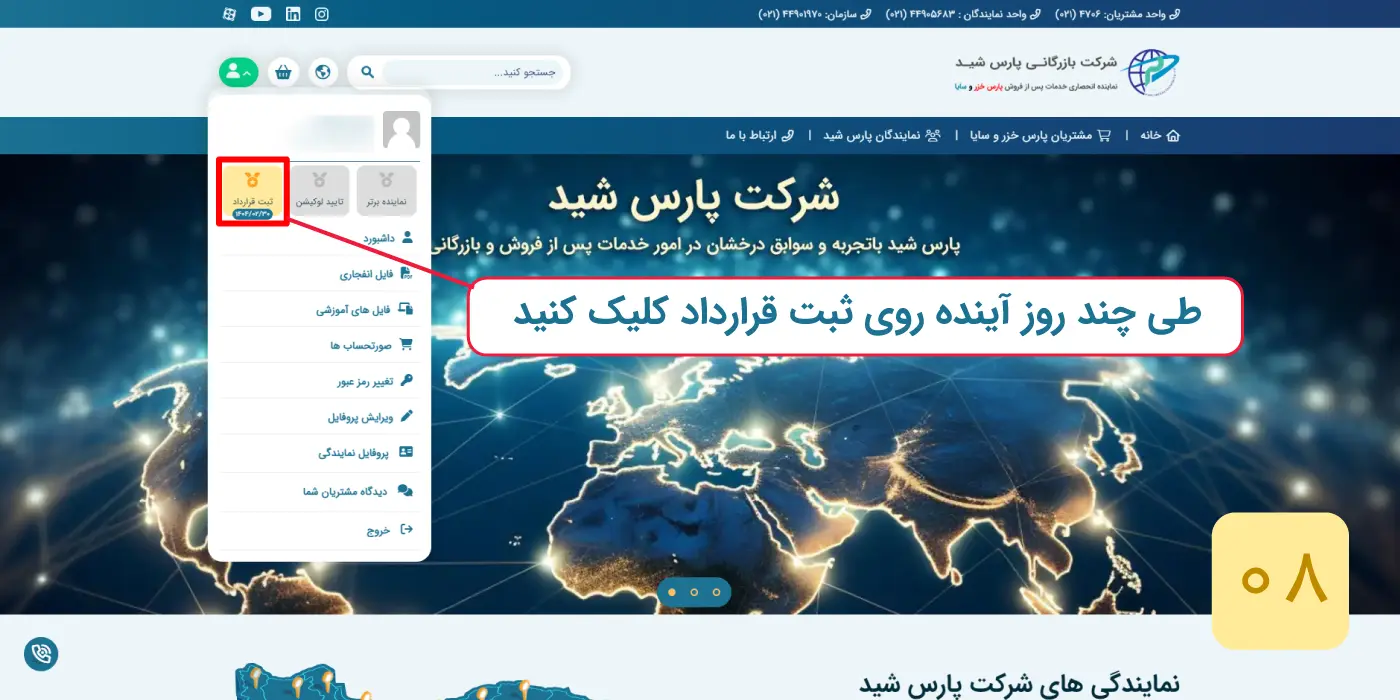
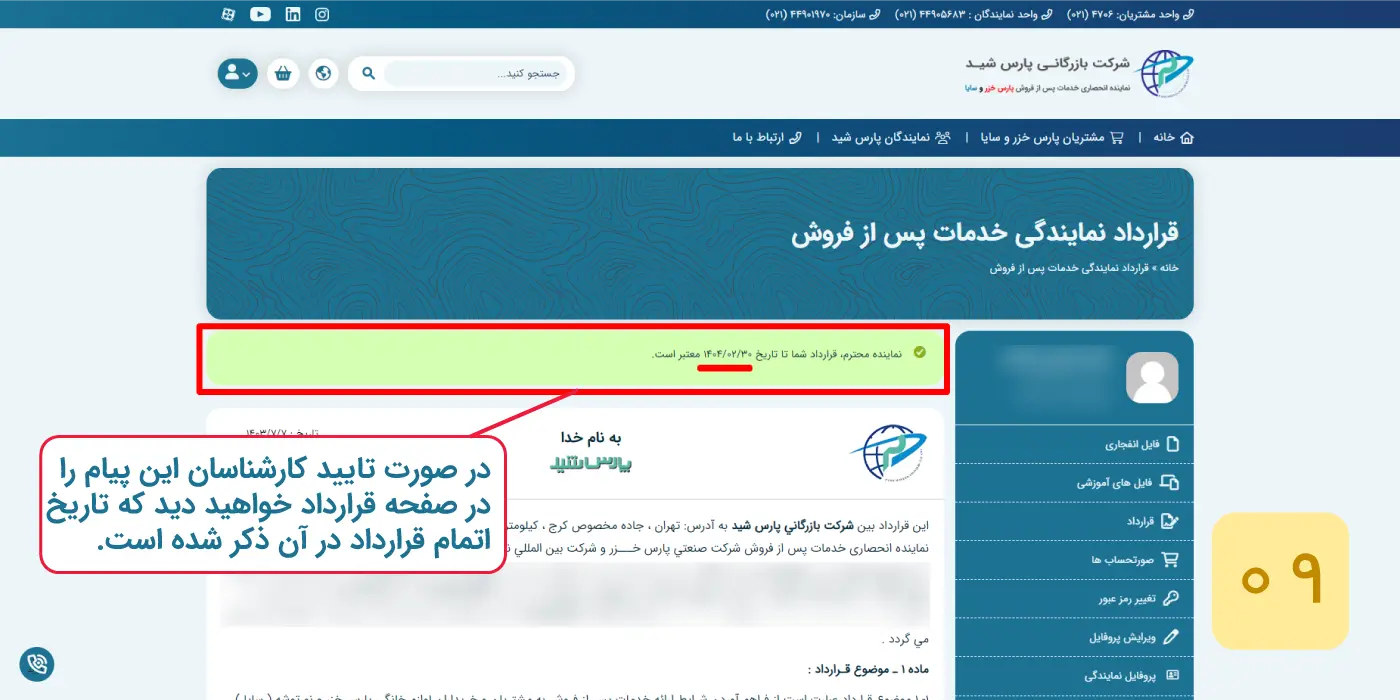
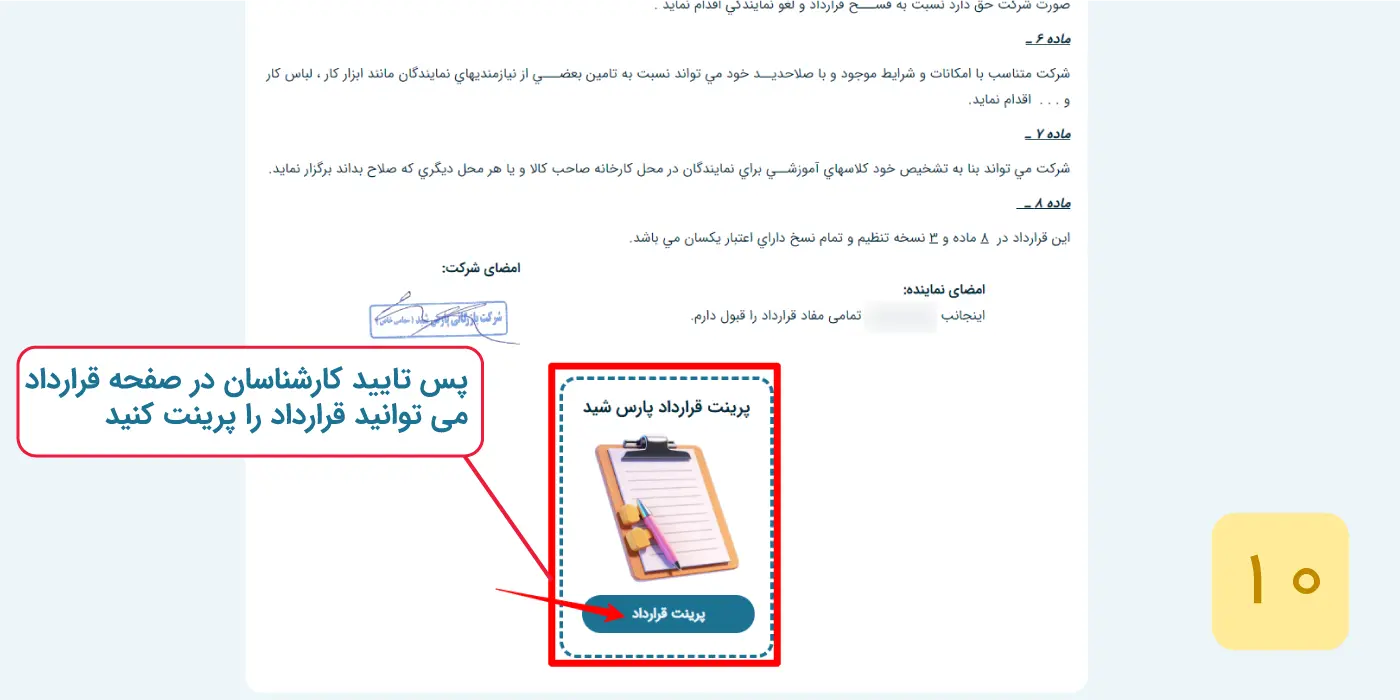
گام هشتم
ویرایش پروفایل (حساب کاربری)
برای ویرایش پروفایل خود طبق لینک های نشان داده شده در تصاویر 1 و 2 وارد صفحه ویرایش پروفایل شوید.
مطابق تصویر 3 اطلاعات شما نمایش داده می شود. برای ویرایش لوکیشن (موقعیت) باید روی دکمه "ویرایش لوکیشن" کلیک کنید. سپس یک نقشه مشاهده می کنید که میتوانید لوکیشن خود را در آن ثبت کنید. (تصویر 4)
اگر از کامپیوتر شخصی استفاده می کنید، با غلتک موس روی محل مورد نظر زوم کنید و با گرفتن نقشه با کلیک چپ نیز می توانید در نقشه جابه جا شوید. روی محل مورد نظر کلیک کنید. تا پین قرمز رنگ ظاهر شود. در نهایت روی دکمه "تایید لوکیشن" کلیک کنید تا مختصات شما ذخیره شود.
اگر با گوشی موبایل در حال ویرایش هستید. از دو انگشت برای زوم کردن استفاده کنید. از یک انگشت برای جا به جایی در نقشه و از ضربه زدن برای ثبت مختصات (پین قرمز) استفاده کنید.
پس از ارسال نهایی لوکیشن در تصویر 5 پیام موفقیت آمیز بودن عملیات را خواهید دید.
برای ویرایش مشخصات صفحه خود مطابق تصویر 6 در صفحه ویرایش، روی دکمه "ویرایش مشخصات" کلیک کنید.
در بخش مشخص شده در تصویر 7 می توانید شماره تماس، موبایل، استان و آدرس خود را ویرایش کنید. و روی دکمه ارسال کلیک کنید. در صورت تایید کارشناسان تغییرات روی صفحه شما اعمال خواهند شد.
پس از ارسال فرم ویرایش مشخصات، پیام موفقیت آمیز بودن عملیات را خواهید دید.(تصویر 9)